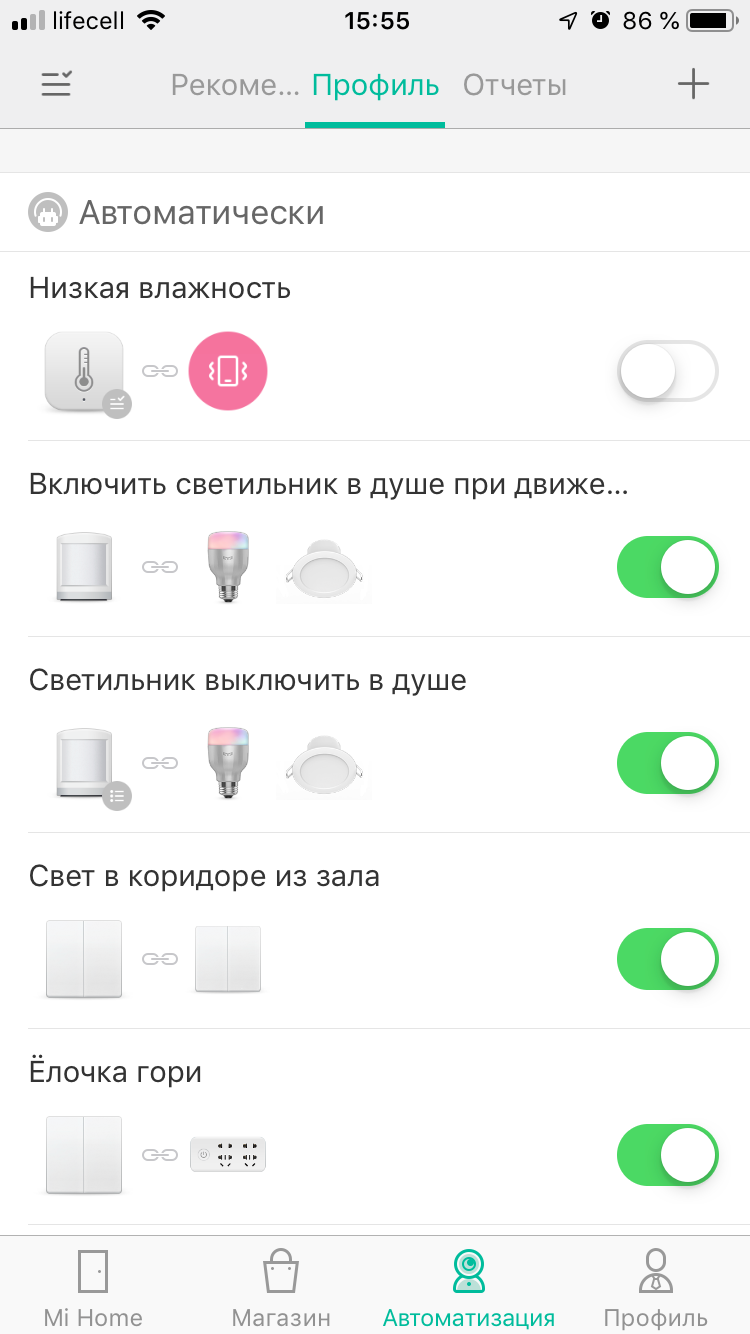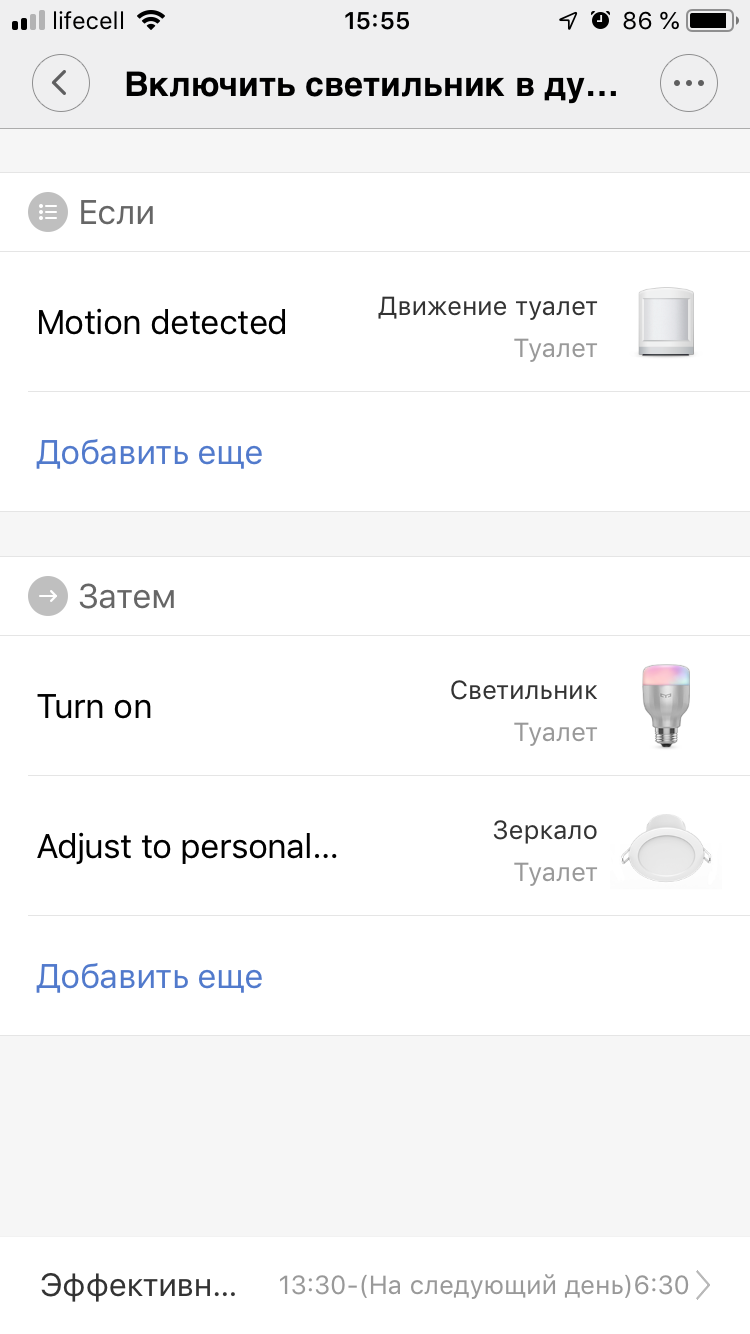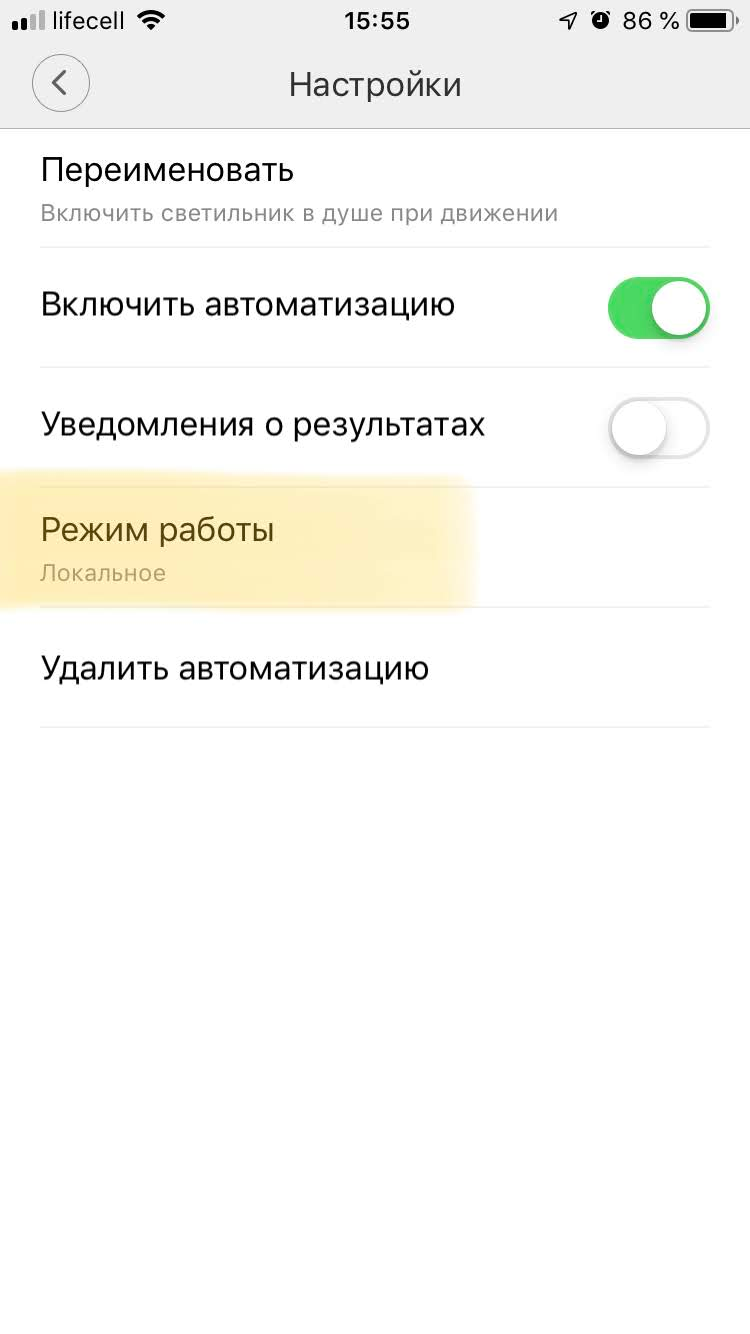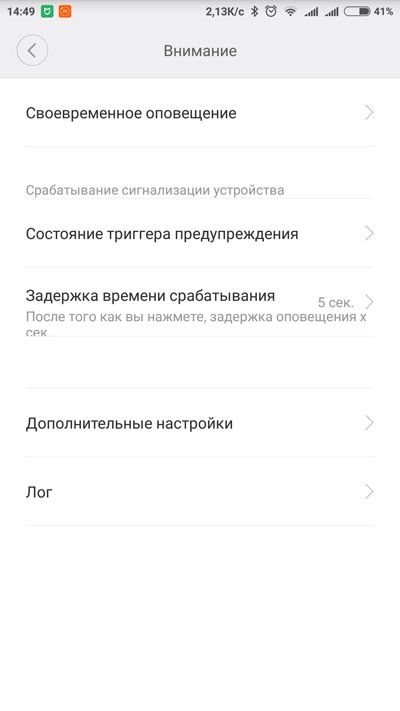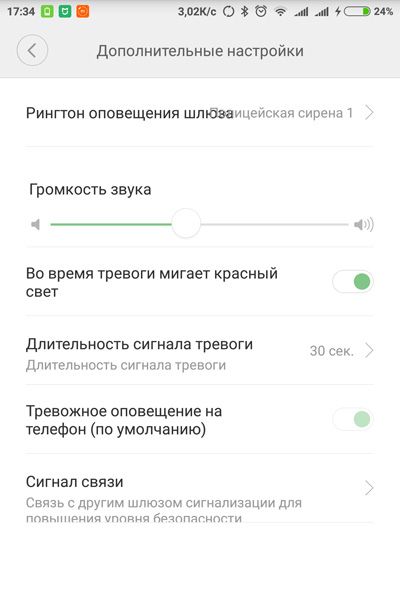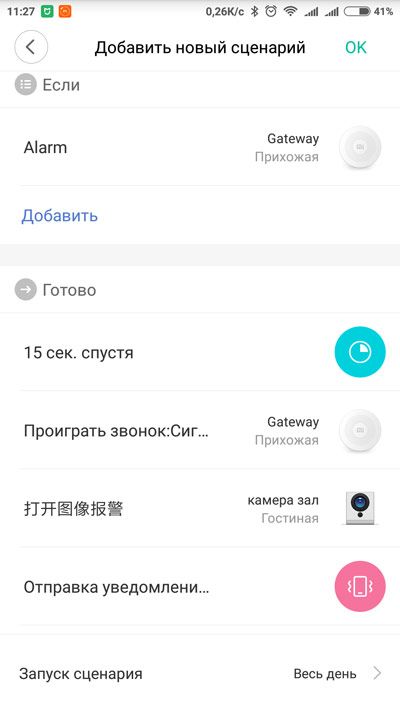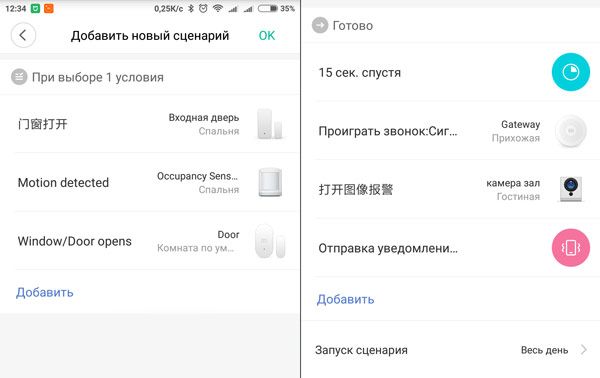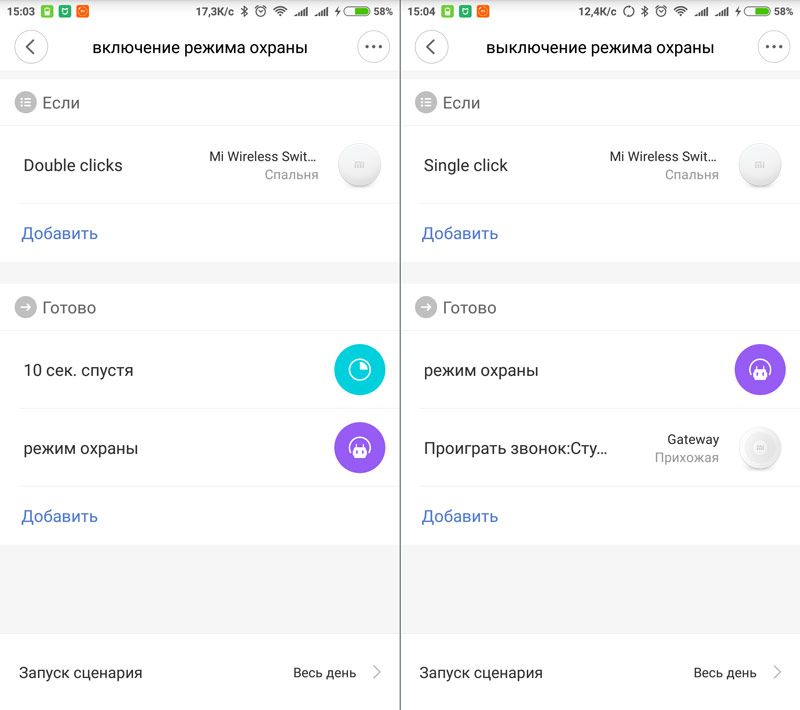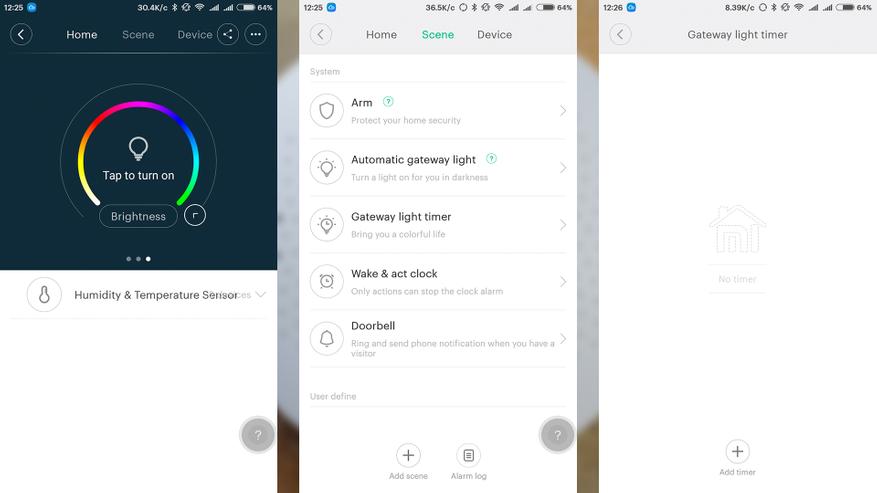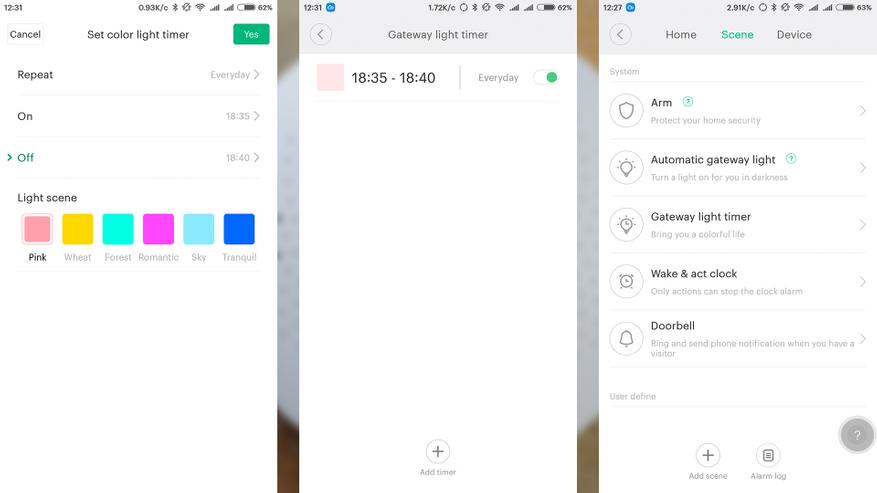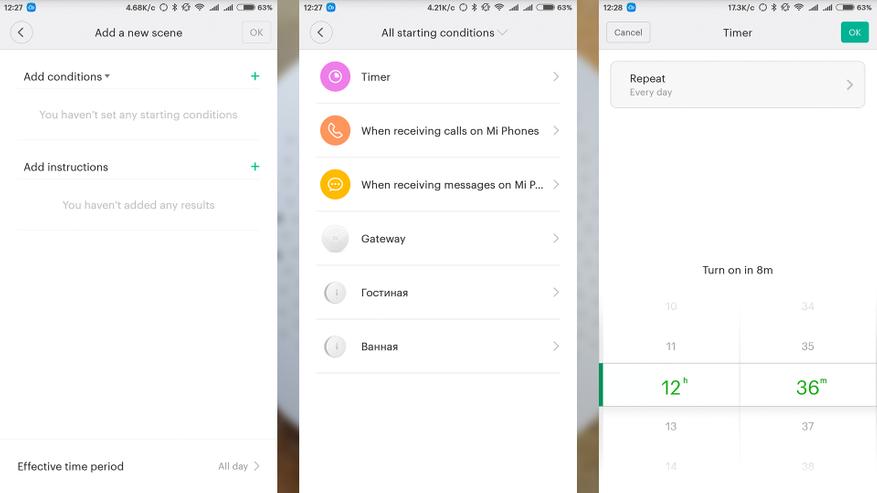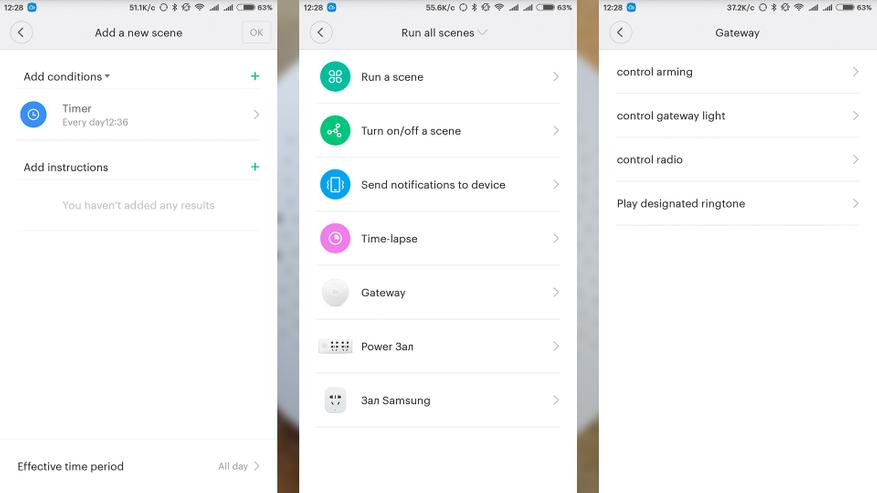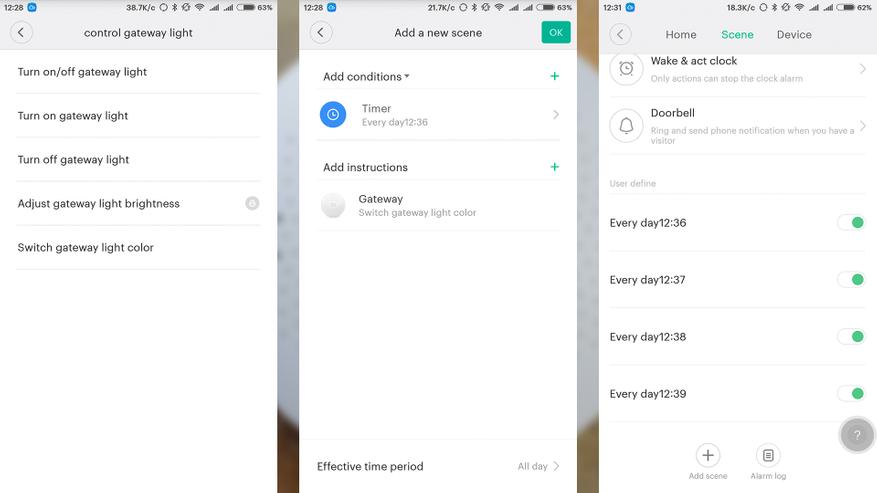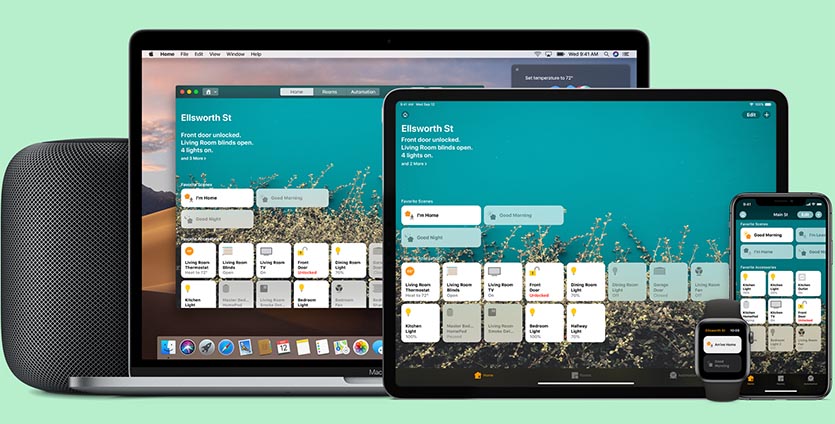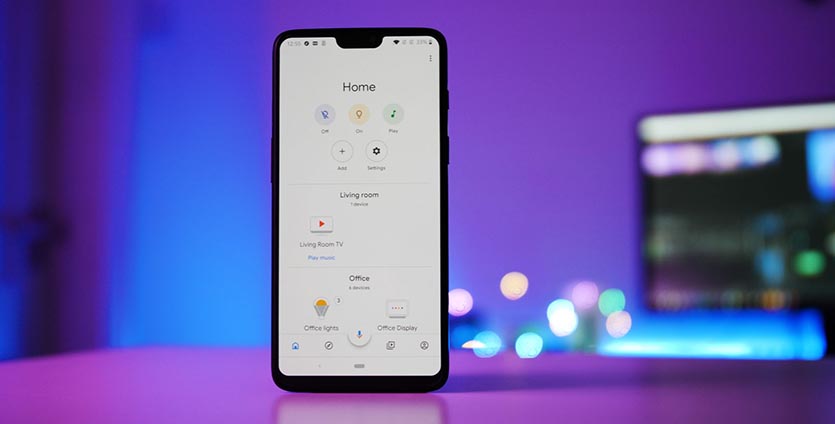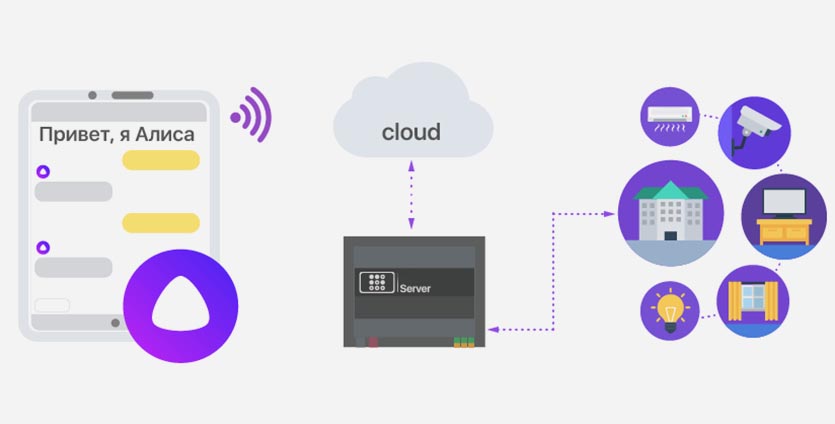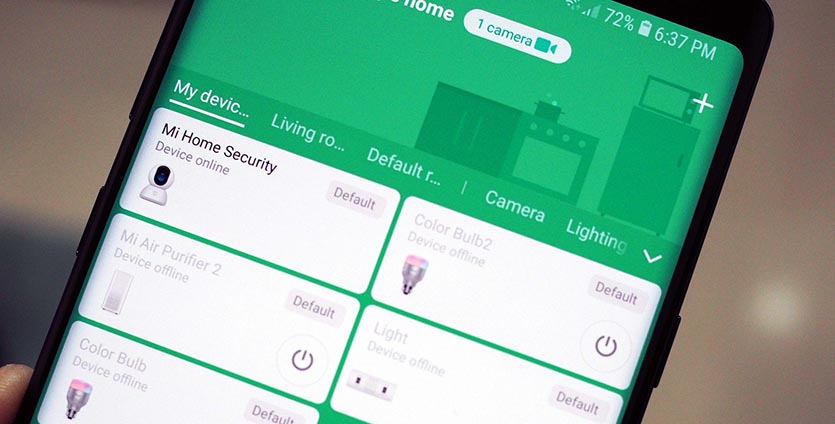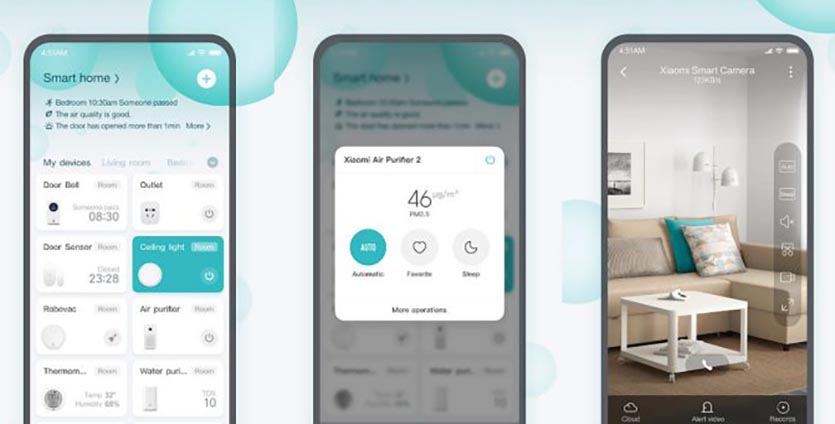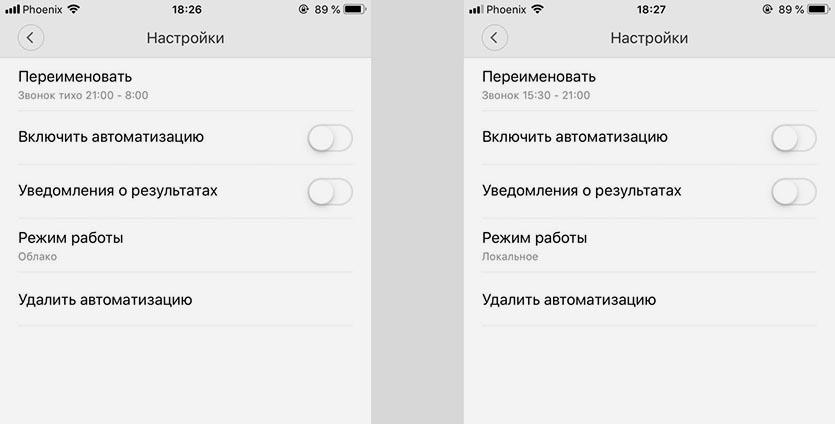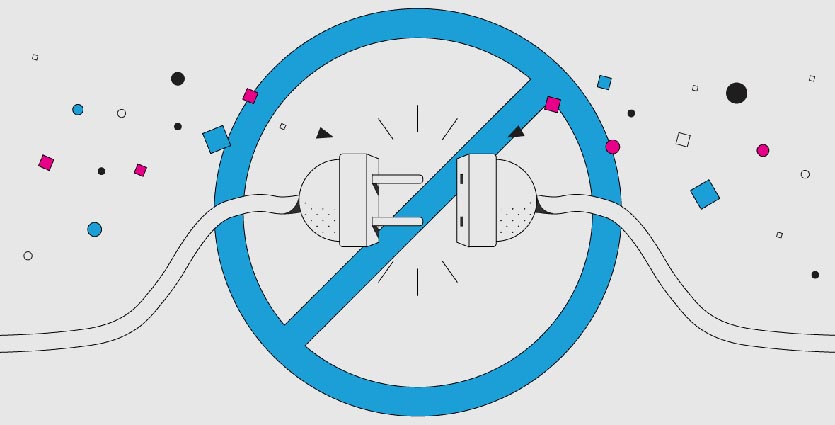В связи с оздание отдельного чатика по Xiaomi всплыл вопрос, а что если дом-дурачок построен в основном на Mi девайсах, а провайдер отключил интернет. Само собой, что управлять устройствами вне локальной сети не выйдет, т.к. пусть к WiFi или шлюза они всё ещё подключены, но выхода в сети, увы, нет.
Идея в том, чтобы понять, будут ли работать базовые сценарии (включение света беспроводным выключателем, по датчику движения и т.д.), т.е. надо исключить предствьте ситуацию, когда инернет отрубился пока мужа нет дома, жена же не должна этого заметить, иначе «сколько денег ты угрохал в своё умное не понятно что, а оно только мешает»)))
В общем среди своих сценариев не нашёл ничего, что работает в облаке, но умные люди подсказывают, что связка Мойка воздуха + BT датчик влажность — это уже в облако и тут без интернета никуда, с другой стороны — это не есть архи важный сценарий, пару часов можно и без него.
Итак, чтобы проверить, какие сценарии выполняются локально в шлюзе, а какие в облаке, необходимо:
1. Заходим во вкладку «Автоматизация»
2. Выбираем конкретный сценарий и нажимаем на иконку «…» в правом верхнем углу
3. Смотрим на «Режим работы»
Если режим работы «Локальное«, волноваться не о чем, жена из дома не выгонит, всё должно работать и дальше
Надеюсь кому-нибудь будет полезно и лишний вопрос отпадёт)
Один из самых популярных сценариев. Но в то же время, его не так просто настроить. Что нам потребуется, чтобы организовать сигнализацию дома:
- Один из шлюзов для умного дома Xiaomi;
- Один или несколько датчиков движения;
- Геркон (датчик открытия двери);
В принципе это минимальный набор, который можно заказать комплектом. В случае необходимости можно добавить камеру Xiaomi и робота с автоматическими пулеметами.
Есть 2 способа настроить сигнализацию: Настройка на шлюзе и Настройка отдельного сценария.
Сигнализация в шлюзе Gateway 2
Рассмотри пример настройки сигнализации на шлюзе Mijia Gateway 2. Все необходимые датчики мы уже добавили к нему заранее. Переходим во вкладку «Авто» плагина шлюза. Видим сцену «Внимание» со значком щита, заходим в неё:
Первая вкладка «Своевременное оповещение», в ней настраивается время работы режима защиты на шлюзе. Время выставляется без поправки на китайское время, думаю с настройкой таймера работы проблем не возникнет.
Во второй вкладке «Состояния триггера предупреждения » настраиваются условия, от которых срабатывает сигнализация.
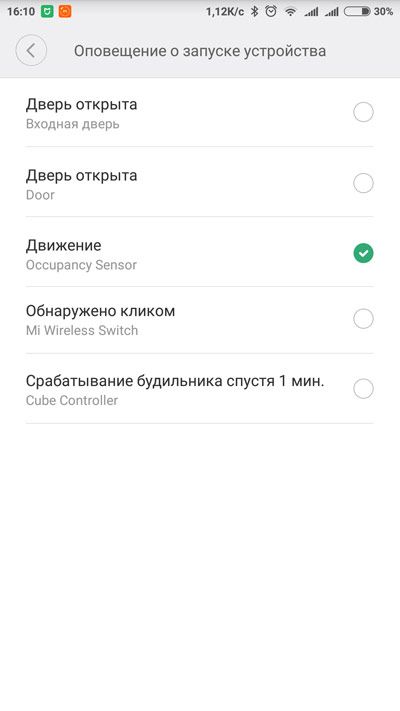
Следующий пункт «Задержка времени срабатывания». Это время, после которого сигнализация активируется. Необходимо для того, чтобы вы успели покинуть квартиру, прежде чем сигнализация активируется.
В дополнительных настройках можно задать звук и громкость оповещения, световую индикацию, время сигнала и задать связку сигнализации с другим шлюзом. Оповещение на телефон отключить нельзя.
На этом настройка сигнализации закончена. Активировать режим защиты можно двойным нажатием кнопки шлюза (или в настройках шлюза, или задать сценарий активации). Теперь, после того как пройдет заданное время задержки, при открытии двери, или обнаружении движения шлюз включит сирену и будет мигать красным.
Что нам даст сигнализация? Конечно взломщиков она не задержит, достаточно выдернуть шлюз из розетки, чтобы сирена прекратилась. Но во первых, это может спугнуть бандитов, во вторых вы будете знать, что кто-то к вам влез. А тут уже можно посмотреть по камере происходящее, вызвать полицию или бежать домой.
Вроде все просто и понятно, но во время эксплуатации мы столкнемся с явным минусом, нет задержки срабатывания сирены. Т.е. вы открываете входную дверь, и сразу слышите радостный звук сирены (если перед открытием двери, в телефоне не снимите режим охраны). Отключается сигнализация нажатием кнопки шлюза.
Встает вопрос:
Как задать задержку срабатывания сигнализации Xiaomi?
И тут есть несколько решений.
Первый — установить свой звук сирены с тишиной в начале трека. Соответственно, тревога активируется, но вы успеете отключить сигнализацию.
Второй — Задаем действие сирены через сценарий. Поясню, тревога на шлюзе — это один из условий срабатывания сценариев.
Первое что нам надо сделать — зайти в настройки сигнализации шлюза и отключить световую индикацию и звук оповещения. Теперь режим защиты шлюза будет срабатывать, но без внешних факторов. Нам же остается настроить сценарий, срабатывающий на тревогу шлюза:
Исходя из настроек этого сценария: Во время срабатывания тревоги на шлюзе:
- Задержка 15 секунд;
- Воспроизведение звука сигнализации;
- Съемка камерой Xiaomi с записью в облако;
- Отправка уведомления на телефон.
Действия во время тревоги можно дополнять.
Но есть минус, если вы не успели отключить сигнализацию, то звук сирены придется слушать до конца.
Настройка сигнализации Xiaomi через сценарий
Есть так же альтернативный способ настроить сигнализацию, не задействовав сам шлюз как триггер.
Принцип действия аналогичен сценарию со шлюзом, при открытии одной из дверей, или при обнаружении движения срабатывает звук сирены, идет запись с камеры и отправляется уведомление на телефон.
А как включить такую сигнализацию? С кнопки шлюза теперь не получится. Можно установить время работы сигнализации прямо в сценарии, пункт «Запуск сценария». Но лучше вывести включение и выключение сигнализации на отдельное устройство, например кнопку Xiaomi smart wireless switch. Зададим на кнопку 2 сценария: первый сценарий включает «Режим охраны» через 15 секунд, а второй выключает режим охраны и воспроизводит короткую мелодию на шлюзе:
Соответственно — двойное нажатие кнопки ставит на сигнализацию через 10 секунд. А одинарное нажатие отключает режим охраны и воспроизводит короткую мелодию. Мелодия должна перебивать сирену, в случае, если вы не успели отключить сигнализацию.
В зависимости от комплектации вашего умного дома сценарий сигнализации можно расширить. Хорошим дополнением должны стать замки Aqara.
Для работы проектов iXBT.com нужны файлы cookie и сервисы аналитики.
Продолжая посещать сайты проектов вы соглашаетесь с нашей
Политикой в отношении файлов cookie
Здравствуйте друзья
С каждым днем, все больше и больше различных устройств, которые относятся к категории Умный дом, появляется в нашем обиходе. Одной из самых распространенных экосистем таких устройств выпускаются компанией Xiaomi.
А для того что-бы умный дом стал по настоящему умным, нужно не просто окружать себя умными гаджетами, но и уметь «строить отношения» между ними, проще — создавать сценарии взаимодействия различных устройств как друг с другом, так и автоматизировать работу каждого по отдельности.
И этот обзор я хочу посвятить теме — как настраивать xiaomi smart home — и пошагово приведу пример создания сценария управления свечением Xiaomi Gateway.
Возможно чисто прикладное применение именно этого сценария не особо ценное, но, по моему мнению, практическая задачка по созданию такого сценария будет полезна для понимания принципов функционирования умного дома.
Как уже все догадались, подопытным кроликом будет шлюз для умного дома -Xiaomi Mi Multi-functional Gateway.
Где купить?
Gearbest Banggood Aliexpress JD.ru
Таблица (обновляется) по экосистеме Xiaomi

Автоматизации подлежит задача —
1. Включение по расписанию светодиодной подсветки шлюза
2. Изменение цвета свечения через заданный интервал
3. Выключение подсветки.
Так как задачка у нас больше теоретическая, интервал работы подсветки возьмем 5 минут, изменение цвета свечения — раз в минуту.
Я использую официальную версию приложения Умный дом и плагин управления шлюзом, взятые из Play Маркет
Начнем.
Запускаем плагин управления шлюзом, и переходим во вкладу Сценарии (Scene). На данной вкладке имеется список всех возможностей устройства, какими мы можем управлять.
Arm — режим управления сигнализацией
Automatic Gateway Light — режим подсветки включаемый автоматически по срабатыванию внешних датчиков и выключаемой через заданный промежуток времени. Например как подсветка в ночное время.
Gateway Light Timer — управление подсветкой в заданный промежуток времени, то что и будет рассмотрено далее
Wake & act clock — это режим будильника / напоминалки. Звуковые сигналы в заданное время
Doorbell — дверной звонок. Заданный звуковой сигнал по нажатию на внешнюю кнопку.
А так же можно добавить свой собственный вариант.
Мы же переходим в раздел Gateway Light Timer
Нажимаем внизу добавить таймер и попадаем в меню настройки таймера. Здесь можно настроить повторы сценария — единоразово, каждый день, только в будние дни и т.д. Далее — время включения и выключения подсветки.
Важно
В этом меню указывается китайское время — в моем случае +6 часов. Мое локальное время видно в верхнем левом углу — 12:31, время сценария — 18:35 — 18:40, в реальности он сработает через 4 минуты.
Далее выбирается цвет подсветки.
После нажатия Yes — возвращаемся в предыдущее меню, где появится наш таймер.
Понятно что нашу задачу можно решить и в этом меню, создав нужное количество сценариев, но — во первых это неинтересно, а во вторых цвет подсветки всегда будет меняться в одном и том же порядке. Поэтому возвращаемся в основное меню Scene
Нажимаем внизу на кнопку добавить сценарий Add scene и попадаем в меню его создания. Добавляем условие сработки — нажимаем Add conditon, и попадаем в меню всех доступных нам вариантов начальных условий. В моем случае это —
Timer — то что нам нужно, сработка в заданное время
When receiving call on Mi Phone — срабатывать при получении звонка на смартфон
When receiving messages on Mi Phone — срабатывать при получении сообщения на смартфон
И далее перечень устройств, которые так же могут служить как индикаторы начала сценария, например превышение температуры, зафиксированное температурным датчиком.
Мы выбираем Timer — и в меню его настройки выбираем — повторы по дням, и время сработки.
Важно
В этом меню указывается локальное время. Закономерности я не определил пока, поэтому рекомендую экспериментировать — какое время указывать для какого сценария, может быть и локальное и китайское.
Определив условие для сработки сценария, переходим в меню инструкций — что делать при соблюдении начального условия. В этом меню нам доступны следующие возможности —
Run a scene — выполнить какой-либо сохраненный сценарий, это удобно в том случае когда у вас есть какой-то сложный сценарий, например отключающий освещение во всем доме. Такой сценарий лучше создать отдельно и просто ссылаться на него при соблюдении нужных условий, тогда, при внесении изменений в него, вам достаточно будет сделать это один раз.
Turn on/off a scene — включает или выключает какой-то сценарий. Пример — у вас работает сценарий включающий и выключающий обогреватель при падении температуры ниже заданной. Но когда вы открываете окно — обогреватель вам не нужен — поэтому по срабатывании датчика открытия окна — вы задаете отключение обогревателя (если он работает в этот момент) и отключение сценария его срабатывания, чтобы датчик температуры не включил его снова. А по закрытию окна — включить сценарий обратно.
Send notification on device — просто пришлет уведомление на смартфон/планшет о том, что соблюдено начальное условие.
TimeLaps — задержка перед выполнением следующей инструкции сценария. Пригодится когда действие нужно выполнять не сразу.
Далее — доступный перечень устройств, которые могут участвовать в сценарии. В нашем случае — это шлюз. Шлюз дает следующие возможности —
Contol arming — управление сигнализацией
Control Gateway Light — управление подсветкой, то что мы и будем использовать
Control radio — управление онлайн радио
Play designated ringtone — воспроизвести заданный рингтон
В меню Control Gateway Light имеются следующие возможности —
Turn on/off gateway light — включить подсветку если она выключена и выключить если включена
Turn on gateway light — включить подсветку
Turn off gateway light — выключить подсветку
Adjust gateway light brightness — регулировка яркости подсветки, но замочек напротив этой опции говорит что в данном сценарии эта регулировка недоступна.
Switch gateway light color — переключение цвета подсветки шлюза. Цвет выбрать нельзя, как я понял переключение рандомно. То что нам нужно.
Сценарий готов, осталось его сохранить и задать ему имя. Повторяем действия для каждого, нужного нам переключения.
Сценарий готов — сначала в 12:35 включится подсветка с заданным нами начальным цветом, далее каждую минут будет отрабатываться сценарий Switch gateway light color и в 12:40 по начальному сценарию подсветка отключится.
Ниже — видео версия моего обзора, в котором так же есть демонстрация работы описанного сценария.
Все мои видео обзоры — YouTube
Сейчас на главной
Новости
Публикации

Что должно быть всегда в автомобиле? Какие инструменты наиболее востребованные при эксплуатации транспортного средства? Ответ простой — комплект рожковых и накидных ключей. Универсальный…

Rombica Humi — это ультразвуковой увлажнитель воздуха, который не займет много места и будет поддерживать влажность на установленном уровне. Конечно, прежде чем поддерживать этот уровень, нужно…

Выбор смарт- часов на сегодняшний день огромен, как по функционалу, так и по внешнему виду. В этом обзоре речь пойдет о смарт- часах от компании BQ с названием Watch 1.4. Данная модель вместила в…

В последние годы, все большую популярность набирает сфера инвестиций в недвижимость. Есть много разных вариантов, но сегодня, я хочу рассказать об одном из них, на мой взгляд, оптимально простом и…

Введение
Возможно, кто-то из вас не знает, почему мобильную связь иногда называют сотовой. Среди нас особенно часто это название фигурировало на заре становления сотовой связи в странах…

HIPER Workbook N15RP96WI — ноутбук на каждый день, который справится с простыми задачами вроде просмотра видео, офисной работы и прочих, не требующей значительных вычислительных ресурсов, занятий….
Умный дом — это не просто совокупность устройств, которые можно включать удалённо с помощью смартфона. Это целая автоматизированная система, которая отвечает за безопасность и комфорт. Умным дом делает не количество гаджетов, а их отлаженное взаимодействие. Настроить его и создать интересные сценарии для умного дома можно с помощью приложения Xiaomi Mi Home. О том, как это сделать и какие они бывают, рассказали в этом материале.
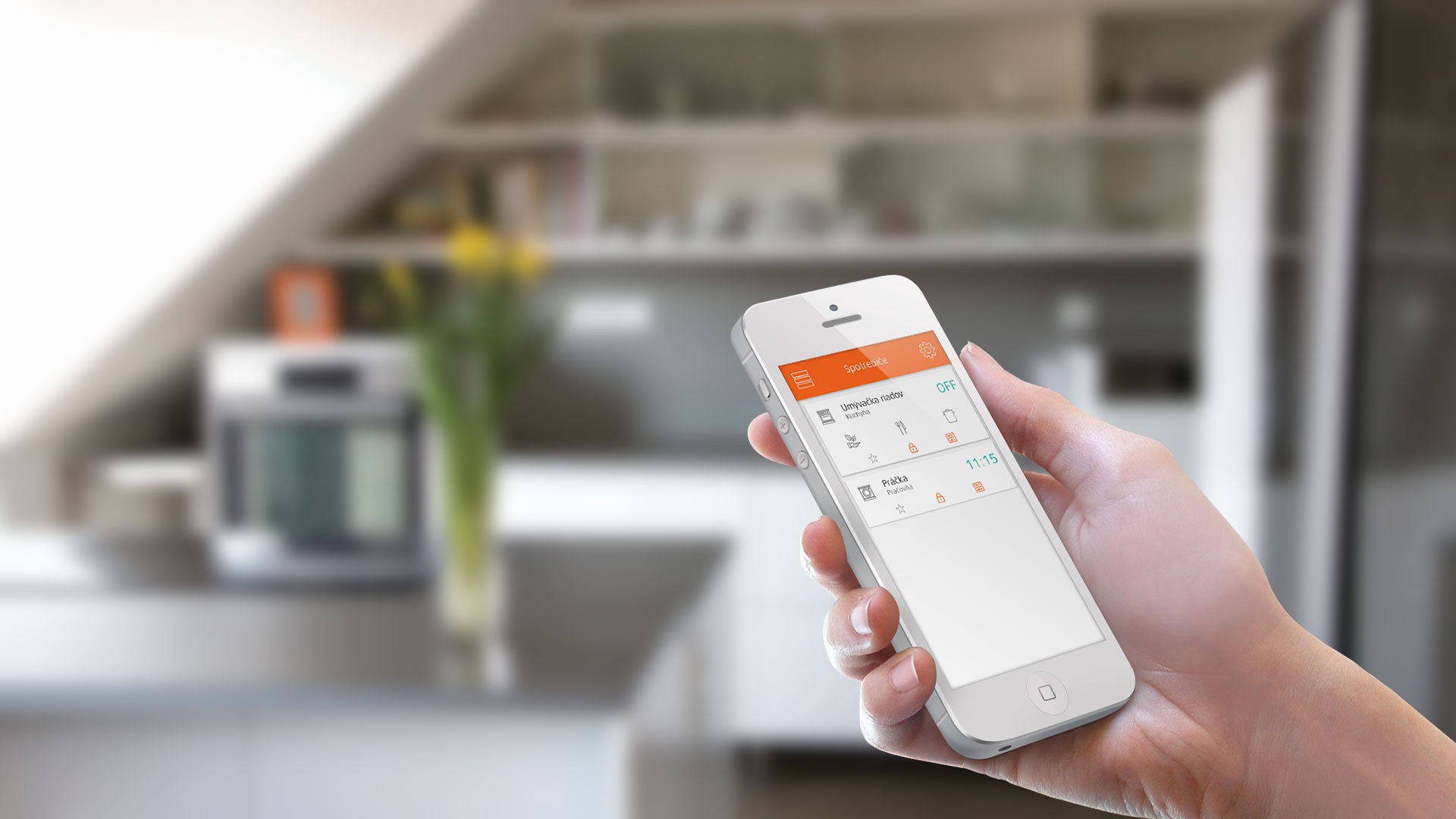
Как собрать свой комплект умного дома
Как работают сценарии автоматизации
Включение света
Климат-контроль
Система газовой безопасности
Имитация присутствия
Как собрать свой комплект умного дома
Для настройки сценариев нужен основной шлюз — центр управления. Можно использовать:
– Aqara Hub Gateway;
– Multifunctional Gateway;
– Smart Home Gateway 2.
Принцип работы у них одинаковый. Отличаются по дизайну и году выпуска. Можно купить готовый набор для управления умным домом или собрать свой. О том, как это сделать и какие датчики понадобятся, рассказали в отдельной статье.
Как работают сценарии автоматизации
Проект «Умный дом» ещё не настолько совершенный, как хотелось бы. Но с помощью приложения и основного шлюза можно автоматизировать некоторые процессы.

Управлять умным домом можно через личный кабинет в приложении MIHome.
Есть 3 принципа работы смарт дома:
- «ЕСЛИ» (что-то происходит), «ЗАТЕМ/ТО» (выполняется какое-то действие). Например: если (= когда) наступает 8 утра, то раскрываются шторы.
- «ЕСЛИ» (что-то происходит) И (что-то происходит), «ЗАТЕМ/ТО» (выполняется какое-то действие). Например: если наступает 8 вечера И свет выключен, затем свет включается.
- «ЕСЛИ» (что-то происходит) ИЛИ (что-то происходит), «ЗАТЕМ/ТО» (выполняется какое-то действие). Например: если наступает 8 вечера ИЛИ открывается входная дверь, то свет включается.
Сценарий с одновременным условием «И» и «ИЛИ» сделать пока нельзя. Например: если 8 вечера И свет выключен, ИЛИ входная дверь открылась, то включить свет. В этом случае нужно сделать 2 сценария (один с И, второй с входной дверью).
Настроить устройства умного дома своими руками просто.
Нужно:
- выбрать «ЕСЛИ»: триггер и датчик, который связан с триггером;
- выбрать «ЗАТЕМ/ТО» действие и устройство, которое с ним связано.
Триггером может быть:
- запуск вручную — например, сценарий может запускаться со смартфона или специального устройства для управления умным домом;
- срабатывания датчика — самый популярный вариант;
- таймер — сценарий запускается в определённое время и дни.
Выбор нескольких условий возможен если они логически совместимы. Например, задать «ЕСЛИ температура выше 23 градусов И ниже 14 градусов» нельзя. Для запуска сценария нужно заменить И на ИЛИ.
Важно: можно создать любое количество сценариев. Ограничение есть только одно — к одному шлюзу (центру управления) можно подключить не более 30 датчиков.
Сейчас подробно объясним создание простых сценариев на примерах с разными датчиками.
Включение света
Это простой сценарии автоматизации умного дома. Xiaomi выпустило много осветительных приборов (лампочки, светодиодные ленты, настольные лампы), которыми можно управлять в разных комнатах. Кроме этого, можно регулировать естественное освещение (с помощью умных штор Aqara Smart Curtain).

Условие составления сценария — шлюз и устройство, которым управляем, должны находиться в одной комнате. Можно составить разные комбинации. Пример простого сценария: если движение в комнате в определённый промежуток времени — то включить свет. Он актуален, например, когда человек вечером приходит домой.
Для настройки такого сценария освещения в умном доме нужно купить:
– блок управления (шлюз): Aqara Hub Gateway, Multifunctional Gateway или Smart Home Gateway 2;
– датчик движения (MiJia Occupancy sensor);
– светильник или смарт лампочку. Например, Yeelight LED Bulb.
Чтобы добавить новый сценарий, нужно:
- зайти во вкладку «Автоматизация» (значок расположен внизу);
- выбрать «+» (вверху справа);
- в открывшемся окне «ЕСЛИ» выбрать нужный датчик движения;
- на новой странице выбрать «Темно/In Dark» и «Обнаружено движение/Motion Detected»;
- в открывшемся окне «ЗАТЕМ» выбрать лампочку;
- на открывшейся странице выбрать «Включить свет/Turn on light».
Теперь откроется страница самого сценария. Здесь можно его исправить (если нужно). Например, указать период, когда сценарий актуален. Внизу страницы есть пункт «Запуск сценария» — можно выбрать период. Например, с 19:00 до 7:00. В некоторых версиях этот пункт заменён на вкладку «Эффективный период». Далее можно выбрать график включения сценария (каждый день, в определённые дни и т. д.).
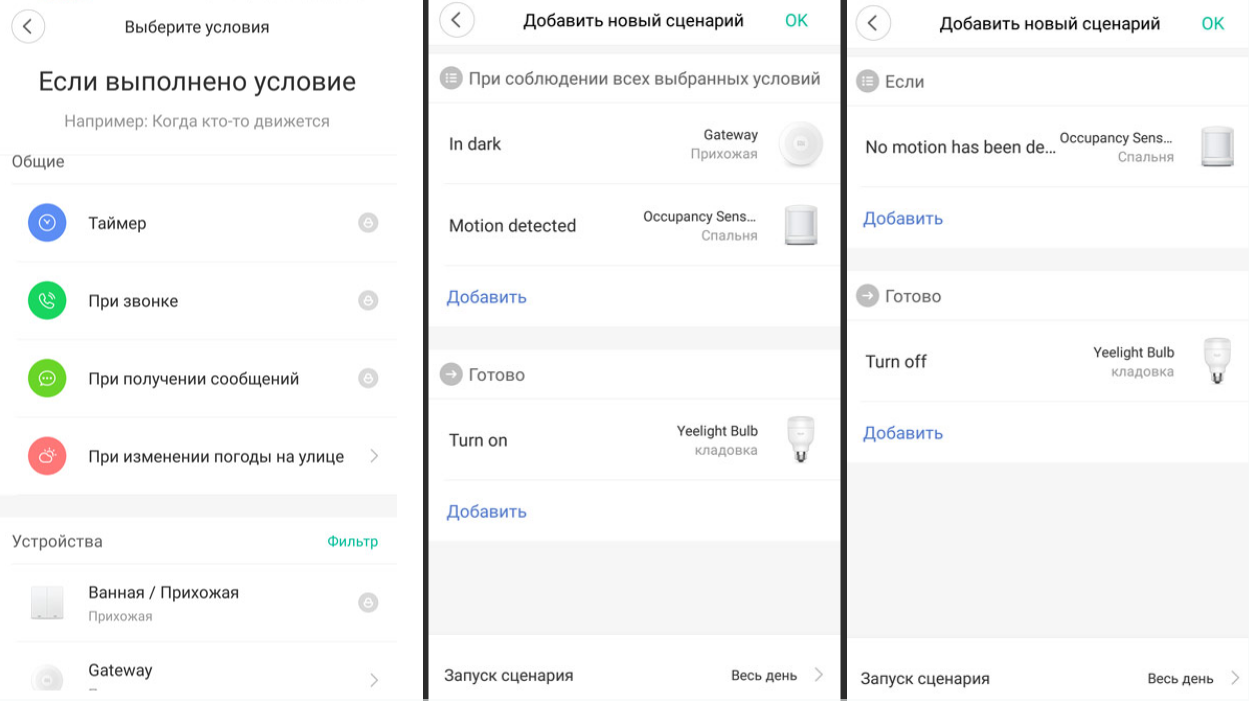
Свет нужно не только включить, но и выключить после этого. Для этого умному дому Xiaomi нужно составить ещё один сценарий:
- 3 первых пункта идентичны тем, что настраивали для включения;
- для датчика движения нужно выбрать «Отсутствует движение/No Motion» и указать время;
- во вкладке «ЗАТЕМ» нужно снова выбрать лампочку;
- в новом окне выбрать «Выключить свет/Turn off light».
С помощью этих двух простых сценариев можно научить умный дом Xiaomi включать и выключать свет.
Климат-контроль
Для настройки такого сценария управления умным домом нужно чуть больше устройств. Обязательно нужен шлюз + датчик температуры и влажности (Xiaomi LYWSD03MMC, Aqara или любой другой). Остальной набор зависит от потребностей.
В этом примере рассмотрим вариант включения/отключения обогревателя Xiaomi, включённого в умную розетку (например: Aqara или ZigBee Power Plug).

С датчиком температуры и влажности можно настроить 4 сценария:
- температура ниже/выше указанной;
- влажность ниже/выше указанной.
Настраиваем сценарий с температурой. Нужно выбрать:
- «Автоматизация»;
- «+» (в верхнем правом углу)
- «ЕСЛИ» — датчик измерения температуры;
- «Ниже указанной температуры/Lower Than…» — выбрать нужную цифру (например, 15 градусов);
- «ЗАТЕМ» — выбрать смарт розетку;
- на открывшейся странице выбрать «Включить/Turn on».
Можно установить время работы, дни. Если нужно, чтобы сценарий срабатывал постоянно, просто можно ничего не менять.
С помощью этого датчика, шлюза и умной розетки, можно подключить увлажнитель и очиститель воздуха, обогреватель, кондиционер.
Важно:
- датчик сработает тогда, когда температура будет на 1 градус выше или ниже (как в этом примере) установленной. Когда будет 15 градусов, ничего не произойдёт. Включится розетка, когда температура опустится до 14 градусов;
- данные с датчика (об изменении температуры, влажности) на сервер (где всё хранится) передаются не сразу. Происходит это с задержкой. Обычно на это нужно 3–5 минут. Поэтому сценарий сработает не сразу (при снижении температуры), а когда эту информацию получит сервер.
Система газовой безопасности
Настроить умный дом Xiaomi можно так, чтобы он оповещал о любых опасных ситуациях. Одна из неприятностей, которая может случиться квартире или в частном дома — утечка газа.
Вовремя отреагировать на неё может специальный датчик — Xiaomi MiJia Gas Leak Detector.
Он может отслеживать наличие природного газа. Но он не может обнаружить угарный газ. Работает датчик в двух режимах:
- ручной — можно заставить его провести проверку воздуха в любой момент и получить отчёт сразу;
- автоматический. Сработает датчик при снижении уровня кислорода и обнаружении метана.

Какой сценарий умного дома можно создать в этом случае? Например, включить вытяжку, как только датчик обнаружит снижение уровня кислорода и повышение количества метана. Для реализации сценария нужны такие гаджеты:
- основной шлюз для управления системой «Умный дом»;
- датчик газа;
- умная розетка.
Настройка сценария работы умного дома:
- нажать на кнопку «Автоматизация»;
- выбрать «+»;
- в открывшемся окне «ЕСЛИ» выбрать датчик газа;
- выбрать «Обнаружена утечка/Gas Leak Alarm»;
- в открывшемся окне «ЗАТЕМ» выбрать умную розетку;
- на открывшейся странице выбрать «Включить/Turn on».
Имитация присутствия
Ещё один пример простого сценария для умного дома Xiaomi. Когда он понадобится? Например, если хозяин квартиры надолго уезжает в командировку. Но он хочет, чтобы все считали, что он дома. Например, боится, что в пустую квартиру могут проникнуть грабители. Для имитации присутствия можно настроить автоматическое освещение, включение телевизора или радио, открытие штор, запуск робота-пылесоса и т. д.
Как это сделать?
Воспользоваться стандартным сценарием:
- выбрать «Автоматизация»;
- нажать «+» (в верхнем правом углу)
- «ЕСЛИ» — выбрать нужный триггер. В этом случае лучше всего выбрать таймер. Например, поставить его на 20:00;
- «ЗАТЕМ» — включить розетку, запустить робот пылесос, включить лампочку — точный выбор действия зависит от набора устройств;
- сохранить сценарий.
Важно:
- нужно отдельно прописать сценарии включения и выключения устройств. Иначе они будут работать без остановки;
- установить запуск можно на разные дни, на разное время или запускать их вручную, с телефона. Для чего? Чтобы имитация присутствия была более реалистичной.
Через приложение умного дома можно создать много собственных сценариев, которые упростят жизнь. Надеемся, что этот материал поможет вам в создании идеальной автоматизированной смарт системы.
Xiaomi выпускает качественные и разнообразные товары для умного дома. Это техника, которая имеет гибкие настройки и может синхронизироваться со смартфоном. Чтобы управлять бытовыми приборами с телефона, необходимо установить специальное приложение Mi Home. О фишках и правильной настройке программы вы узнаете, ознакомившись с нашей статьей.
Навигация
Содержание
- Что это за приложение
- Настройка и работа с Mi Home
- Кастомное приложение
- Решение проблем
- Ответы на популярные вопросы
- MiHome — пульт управления вашим умным домом.
- Настройка MiHome
- Как перевести плагины устройств на русский язык? (Root права не требуются)
- Mi Home скачать
- Автоматизация Шлюз для управления умным домом Xiaomi Smart Home Gateway 2
- Автоматизация Инфракрасный контроллер Xiaomi Mijia Smart Remote Controller
- Управление Умная розетка Aqara Intelligent Wall Socket
- Управление Настенный переключатель Aqara Smart Light Switch
- Освещение Прикроватный светильник Xiaomi Mijia Bedside Light 2
- Освещение Умная светодиодная лента Yeelight Light Strip Plus или Aurora Light Strip
- Освещение Умный карниз Aqara Smart Curtain Motor
- Датчики Датчик открытия окна/двери Xiaomi Aqara Window Door Sensor
- Датчики Датчик утечки воды Xiaomi Aqara Flood Sensor
- Датчики Датчик движения и света Xiaomi Aqara Motion Sensor
- Датчики Датчик температуры Aqara Temperature and Humidity Sensor
- Безопасность IP-камера Xiaomi Mijia 360 1080p
- Безопасность Умный дверной замок Aqara S2 Pro Lock
- Бытовая техника Обогреватель Xiaomi Zhimi Electric Heater Smart Version Pro
- Бытовая техника Водонагреватель Xiaomi Viomi Internet Electric Water Heater 1A 60L
Что это за приложение
Mi Home – официальное программное обеспечение от Xiaomi для управления фирменной экосистемой. Приложение позволяет объединить гаджеты в одном месте, благодаря чему удаленная настройка не занимает много времени.
Приложение Mi Home доступно для iOSи Android. При первичной настройке выбирается регион и язык. Также есть локализованная русская версия, но для улучшенной функциональности рекомендуется устанавливать английский язык.
Mi Home Developer: Xiaomi Inc. Price: Free Mi Home — xiaomi smarthome Developer: Beijing Xiaomi Co., Ltd Price: Free+
В данном пункте мы расскажем, как правильно пользоваться приложением и какие преимущества/недостатки оно имеет.
Скачивание и установка
Mi Home находится в свободном доступе на Google Play и App Store. Его можно скачать совершенно бесплатно и установить на мобильное устройство от любого производителя (не только модели Xiaomi и Redmi).
Загружайте программное обеспечение с официальных магазинов приложений. Если нужна кастомная версия – посетите 4pda. Не стоит скачивать Mi Home с неизвестных источников. Это чревато похищением личной информации.
Первичная настройка и создание аккаунта
Как только приложение запустится, видим пользовательское соглашение. Читаем его и кликаем «Принять и продолжить». Также даем соглашение на участие в программе улучшения качества.
В следующем окне выбираем регион. Наилучший вариант – это, конечно же, Китай. Тогда вы сможете синхронизировать со смартфоном абсолютно все «умные» устройства, даже если они выпускались сугубо для китайского внутреннего рынка. Единственный неприятный момент: большая часть интерфейса будет на китайском языке.
Оптимальным вариантом считается США, Сингапур или Тайвань. Список аппаратов там огромный, да и английский язык присутствует. Если хотите управлять небольшим количеством глобальной техники, ставьте Россию/Украину.
Теперь предоставляем приложению необходимые разрешения и авторизуемся. Вбиваем данные от Mi-аккаунта. Если он отсутствует тогда кликаем на «Регистрация».
Добавление устройств
После успешной авторизации попадаем на главный экран. Кликаем «Добавить устройство». Открывается новая страница с классификацией техники и определенными моделями.
- Например, вы хотите синхронизировать с телефоном «умный» чайник. Для этого в левой вкладке выбираем «Кухонная электронная техника» – Умный чайник Mi.
- Активируем Bluetooth на смартфоне и приборе. Ждем, пока телефон определит технику.
- Соглашаемся на синхронизацию.
Обзор функций
Программа Mi Smart Home позволяет провести максимально точную и удобную для пользователя настройку гаджетов. Первым делом необходимо распределить электронику по комнатам. Для этого:
- Заходим в приложение и в правом нижнем углу кликаем «Профиль»;
- Переходим в пункт «Настройки» – «Управление домом»;
- Нажимаем по разделу «Добавить комнату». На выбор огромное количество помещений: ванная, спальня, кабинет, детская, кухня и так далее.
- Напоследок указываем приборы, которые должны располагаться в конкретных местах квартиры/дома.
Для каждой комнаты можно задать уровень влажности и оптимальную температуру, используя специальный датчик от Xiaomi.
Еще интересной и очень полезной опцией является создание сценариев. Это схема, при которой срабатывают определенные действия, заранее указанные пользователем. Рассмотрим несколько простых примеров:
| Если | происходит открытие входной двери, то | запускается тревога. |
| в темной комнате замечено движение, то | включается ночник. | |
| температура превышает 25 градусов по Цельсию, то | активируется кондиционер. |
Под «если» указываем условие, под «то» задаем команду экосистеме. Создать сценарий можно в разделе «Автоматизация». В «Записях» хранятся неактивные сценарии.
Во вкладке «Профиль» изменяется имя пользователя и фото, а также создаются дополнительные учетные записи. «Форум» особой функциональности не несет: это просто место для общения владельцев «умной» техники и разработчиков.
Кастомное приложение
На просторах Интернета можно найти отличные модифицированные версии Mi Home. Чаще всего они основаны на стоковой версии, полностью переведены на русский язык и имеют некоторые дополнительные функции. Это отличный вариант для пользователей которые хотят использовать все преимущества приложения и умной техники Xiaomi (Mijia) с русским интерфейсом.
Загружать программы подобного плана мы, как всегда, рекомендуем с проверенных источников. Это могут быть как пользовательские форумы, так и официальные площадки для общения от Xiaomi (например, Mi Community).
Решение проблем
Теперь обсудим наиболее частые неприятные ситуации, с которыми сталкивается пользователь после установки Mi Home.
Что делать, если приложение не работает
- Самое первое действие, которое нужно выполнить, если приложение не работает – удалить и повторно установить его.
- Проверьте количество свободного места на устройстве: недостаток памяти часто влияет на то, что приложение просто не открывается.
- Если же вы не можете авторизоваться, проблема кроется в регионе. Активируйте VPN-соединение и поставьте вместо России или Украины материковый Китай. Повторите попытку входа.
Что делать, если нельзя добавить новое устройство
- Убедитесь, что на устройствах включен Bluetooth.
- Проверьте оригинальность Mi Home (если утилита поддельная либо взломанная, синхронизация не произойдет). Аналогично и с «умной» техникой: программа просто не увидит копию камеры или пылесоса Mi.
- Как и в первой ситуации, в виде региона выберете Китай. Особенно это важно, если используются приборы для внутреннего рынка.
Что делать, если не срабатывает сценарий
Создание сценариев может показаться новичкам сложной и запутанной процедурой. Главное правило: четко читайте инструкции, которая появляется на экране, и следуйте подсказкам. Не забывайте, что в одном сценарии нельзя указать два условия «и» и «или». Для этого создайте 2 команды.
Также правильно выберете срабатывания сценария. Это может быть таймер, запуск вручную, звонок или сообщение.
Ответы на популярные вопросы
Нет, для операционных систем Windows, Linux и Mac OS нет специальных приложений, чтобы настраивать умный дом. Но можно установить обычный Android-эмулятор на свой ПК и в нем уже настроить Mi Home. Да, если телефон имеет ИК-порт Режим Суперпользователя не влияет на дистанционное управление и настройку умного дома.
Сегодня мы узнали, как установить и настроить приложение Mi Home. Это быстрая процедура, значительно облегающая управление экосистемой умного дома от Xiaomi. При возникновении дополнительных вопросов пишите в комментарии, всегда поможем.
Здравствуйте друзья
Решил написать что-то вроде обзора, в котором сведу все свои знания по работе с приложением для управления умного дома — Xiaomi Mi Home. Что-то удалось почерпнуть в профильных форумах, большинство знаний добыто методом проб и ошибок. Буду рад обсуждению — мыслям, комментариям и постараюсь ответить на вопросы
Где купить?
Таблица (обновляется) по экосистеме Xiaomi
Установка
Для начала необходимо зарегистрировать Mi account, если вдруг у вас его еще нет, то идем сюда и регистрируем. Считаем что он у вас уже есть. Мое личное мнение — ставить лучше оригинальную версию из Google Play. При установке приложения ОБЯЗАТЕЛЬНО выбирать регион — материковый китай, язык — английский.
Если все же вам хочется иметь локализированую версию — то могу рекомендовать приложение переведенное проектом multirom.me, актуальную версию можно скачать — здесь. Регион — так же необходимо выбрать Китай, язык — по умолчанию.
После того как установлено приложение Mi Home — можно подключать устройства из состава экосистемы Xiaomi. Все устройства можно разделить на 2 типа — те, которые работают самостоятельно, и те, которым нужен шлюз Xiaоmi Gateway — эти устройства работают по специальному протоколу Zigbee. Про подключение различных устройств я уже рассказывал в их обзорах, здесь я буду больше уделять внимания общим вопросам работы с приложением Mi Home.
Чуть ранее я упомянул о том, что рекомендую ставить официальное приложение и английский язык. Пришло время рассказать почему. Дело в том, что в локализированном приложении, русский язык установлен вместо китайского — если в основных окнах, настройках — все красиво и понятно, то стоит копнуть чуть глубже — например в сценарии, без которых работа умного дома невозможна, и мы натыкаемся на китайский. И все равно придется переключаться на английский. В качестве примера — скриншоты из окна сценарием шлюза Xiaomi — слева локализированного приложения, в центре — официального. Кстати официальные плагины — так же в большинстве своем — английские, пока единственный обнаруженный мной не переведенный плагин — wi-fi розетка — справа.
По умолчанию окно устройств приложения Mi Home — имеет вид списка, в котором выведены все подключенные устройства. По нажатию на устройство — запускается его плагин, либо окно управления — так как отдельные плагины есть не у всех устройств системы. Если плагин не установлен — он автоматически скачивается. Нажав кнопку в верхнем левом углу, и выбрав в открывшемся меню тип отображения — Сетка (Grid) — мы переключаем приложение в режим пульта ДУ умным домом. Все устройства отображаются в виде отдельных «клеточек», в которых отображаются их показания, или состояние. Например датчики температуры/влажности имеют две клетки — с температурой и влажностью, а шлюз сяоми — три клетки, управление радио, подсветкой и сигнализацией. Выстроить эти клетки можно просто нажав и не опуская передвинуть пальцем.
Теперь что касается плагинов. Даже если у вас установлена официальная версия приложения — это не является помехой для русификации плагинов устройств. Самое сложное что для этого нужно — root права на вашем смартфоне / планшете. Да мы говорим про Android — IOS пока я не трогаю, так как не на чем экспериментировать. Есть пути русификации и без root — например вот этот способ. Но мне кажется что получить root — проще, быстрее и полезнее.
Все плагины устройств — являются отдельными файлами, с расширением apk — по сути каждый из них отдельное приложение, но управляемое основным приложением Mi Home. Все плагины складываются в специальную папку, полный путь к ней — /data/data/com.xiaomi.smarthome/files/plugin/install/mpk — далее идет список папок с названиями из трехзначного номера. Например умный удлинитель — 150, шлюз — 108 и т.п. На вашем устройстве будут находится только папки тех устройств что у вас есть.
Для их русификации их нужно просто заменить. Я использую плагины отсюда, все удобно расписано и актуально.
Для того чтобы попасть в папку с плагинами — нам и нужны root права, так как это системная область. Кроме этого нужно приложение — я использую Root Explorer при помощи которого и перезаписываются файлы. Приложение имеет две независимых вкладки — на примере это папка с плагинами mpk и вторая — папка Download, куда скачиваются плагины.
Теперь поговорим и вкладке Profile (Мой кабинет) приложения Mi Home. Здесь есть несколько важных и полезных кнопок, которые вам здорово могут пригодится-
Automation(Автоматизация) — Это список ВСЕХ ваших смарт-сценариев, и так же состояние их активности на данный момент — переключатель справа. При помощи этого переключателя можно активировать или деактивировать любой сценарий.
ОГРАНИЧЕНИЕ — расшаренными устройствами можно управлять, но нельзя создавать сценарии. Это можно только с главного устройства.
МОЖНО один mi account использовать одновременно на разных устройствах. В момент написания обзора — у меня под руками два смартфона с моим аккаунтом. Абсолютно идентичное управление, даже порядок кнопок подтянулся — тот что я настроил.
Сценарии
Их можно разделить на два типа.
1. Первый — назовем ручные, они создаются по нажатию в главном окне приложение mi home верхней правой кнопки — add scene — добавить сценарий. Перечень таких сценариев можно увидеть нажав на кнопку All Scenes (Все задачи) в приложении Mi Home когда оно находится в режиме просмотра списком.
Мы попадаем в окно разделенное на две части — в верхней сценарии которые будут отображаться в главном окне приложения, для их быстрого запуска, в нижней — вообще все. Нажав на нижнюю правую часть иконки любого сценарии и немного подержав палец — мы активируем режим правки — в котором мы можем перемещать, добавлять/удалять сценарии. Следует помнить что в режиме пульта ДУ — сетки — они все равно будут видны все.
Если необходимо переместить или убрать действие — в правой части экрана, слегка скрытая надписью Perform the following… имеется кнопка Edit. После ее нажатия — есть возможность удалять или изменять порядок действий. В правой верхней части окна имеется кнопка, которая вызывает меню. В нем можно включить/выключить уведомление о выполнении сценария, вывести иконку сценария на рабочий стол, или удалить его.
2. Тип — назовем его автоматизированные сценарии. Они имеют кроме перечня действий — еще и условие срабатывания. В качестве условий могут выступать — таймер (по времени и дню недели) — поступление звонка или сообщения, нажатия на кнопку, поворот кубика, сработка датчика движения или открытия.
В качестве действий могут выступать управление устройствами: включить розетку, лампочку, активировать режим сигнализации, так же можно добавить уже готовый сценарий — например по нажатию на кнопку — активировать сценарий «уход из дома», так же отключать и включать готовые существующие сценарии.
Пара примеров по сценариям. Ручной сценарий — уход из дома — сначала отключение освещения, активация режима сигнализации — он настроен на 15 секундную задержку, и через те же 15 секунд — отключение света в прихожей. Поставив выполнение этого сценария на кнопку незаметно установленную возле дверей — спокойно уходим из дома. Сначала погаснет свет везде кроме прихожей, а через 15 секунд и в ней тоже, и включится сигнализация.
Автоматический сценарий — который управляет увлажнителем воздуха. Розетка в которую включен увлажнитель включается когда влажность падает ниже 40%. Аналогичный сценарий — выключает ее, когда влажность более 50%.
Но нам не нужно увлажнять когда комната проветривается — поэтому при срабатывании датчика открытия окна — отключается и розетка и деактивируются сценарии по ее включению. При закрытии окна — все включается обратно.
На этом пока все, примеры сценариев так же есть и будут появляться в моих обзорах устройств умного дома.
Кому проще воспринимать информацию аудиовизуально — видео версия этого обзора:
Все мои видео обзоры —
Получить возврат денег при покупке почти в 1000 онлайн магазинов —
MiHome — пульт управления вашим умным домом.
Все устройства, сценарии и управление выполняется и настраивается в этом приложении.
Слабым местом Xiaomi MIHomeявляется отсутствие официальной локализации. На 2019 год, локализация на вполне высоком уровне, стоит только в настройках приложения переключиться на русский язык.
Учитывая стремительное развитие системы «Умный дом», её комплектация все новыми и новыми гаджетами, можно надеяться, что эта проблема будет решена.
Сейчас же остаются вопросы, решением которых нам и предстоит заняться.
Инструкция обновлена, в конце статьи есть более простой способ установки.
Как получить приложение Xiaomi MIHome на русском языке?
Тут все просто, нашими соотечественниками, с сайта 4PDA, уже выполнен перевод приложения на русский язык. Достаточно просто скачать последнюю локализованную версию себе на телефон и установить. Единственное что потребуется, включить функцию «Разрешить установку приложений из неизвестных источников». Обычно эту функцию можно найти в «Настройках безопасности», у Redmi Note3 Pro её можно найти Настройки > Дополнительно > Конфиденциальность.
Запускаем приложение Xiaomi MIHome. Нам необходимо указать местоположение «Материковый Китай» (если вдруг выбрали что-то другое, то потом можно изменить в параметрах). Далее переходим во вкладку «Кабинет» > Параметры и отключаем пункт «Обновление плагинов». Устанавливаем Английский язык.
Настройка MiHome
Заходим в Mi аккаунт под вашими учетными данными (Если Вы еще не зарегистрировались, сделать это можно на официальном сайте Xiaomi).
Иногда приложение может терять сессию и запрашивать повторную авторизацию, чтобы это происходило реже, рекомендуется использовать авторизацию по номеру телефона.
Как перевести плагины устройств на русский язык? (Root права не требуются)
Пока у нас установлено русскоязычное приложения, но управление умными устройствами остается на китайском языке.
Давайте переведем плагины на русский язык.
1. Подключаем все ваши Smart устройства к приложению MiHome. После этого надо завершить работу программы (Настройки телефона > Приложения, находим MiHome и жмем «Остановить»).
2. Подключаем телефон к ПК USB-кабелем.
3. Далее необходимо включить отладку по USB.
(Для Redmi Note 3 Pro включаем режим разработчика (7 раз нажать по «Версия MIUI» в Настройки>О телефоне), теперь в разделе «Дополнительно» появляется пункт «Для разработчиков». В нем активируем отладку по USB и отладка по USB (Настройки безопасности)).
4. Загружаем на ПК Xiaomi MiHome Extractor.
5. Разархивируем архив в корень диска C и запускаем XiaomiMiHomeExtractor.exe от имени администратора. Нажимаем любую кнопку и проверяем, все ли условия выполнены. А именно:
- Должны быть установлены USB-драйвера для вашего устройства;
- Ваше android-устройство (смартфон, планшет) должно быть подключено к компьютеру посредством USB-кабеля;
- Должна быть разрешена «Отладка по USB». Так же необходимо установить режим подключения «Только зарядка»;
- Должна быть разрешена «Установка из неизвестных источников» (Настройки>Безопасность);
- Не должен быть заблокирован ADB производителем устройства;
6. Если все выполнено, набираем цифру 1 и нажимаем Enter.
7. На телефоне разрешаем отладку по USB для данного устройства и подтверждаем запрос на создание резервной копии базы данных. Теперь нужно немного подождать.
Если все прошло удачно, мы увидим на экране надпись ADB архив успешно распакован, а в папке с программой должен появиться архив com.xiaomi.smarthome.zip.
8. Открываем архив программой Total Comander и переходим в appscom.xiaomi.smarthome>f>plugin>install>mpk. Видим папки с номерами — это папки каждого отдельного плагина.
9. Нам нужно скачать плагины на русском языке, сделать это можно по ссылке. Закачиваем себе на компьютер те папки, номера которых есть у нас. Далее, при помощи Total Commander заменяем файлы *.apk в соответствующих папках.
10. Сохраняем изменения архива.
11. Теперь необходимо залить этот архив обратно на телефон, для этого запускаем XiaomiMiHomeInstaller.exe от администратора и ждем появление на телефоне запроса на восстановление.
12. Выбираем «ВОССТАНОВИТЬ ДАННЫЕ» и ждем выполнение операции.
13. Отключаем в телефоне отладку по USB и перезагружаем.
14. Проверяем работу программы MiHome и плагинов на русском языке.
Если при работе с приложением Xiaomi MiHome Extractor возникает ошибка «Распаковка ADB-архива не удалась. Архив поврежден или его формат не верен.» проверьте, все ли условия выполнены. Пишите в комментариях, будем разбираться индивидуально.
Еще один способ установить русские плагины MiHome
Если по каким либо причинам установить русские плагины по инструкции не удалось, есть еще один способ. Этот способ появился недавно, и он заметно проще.
Для начала устанавливаем свежую переведенную версию MiHome. Этот пункт обязателен, потому что с официальной версией приложения проделать данную операцию не получилось. Далее закачиваем на телефон нужные нам плагины для смарт устройств, по ссылке в середине инструкции. Файлы плагинов нам надо положить в память телефона по пути /plugin/install/mpk/ используя любую программу проводник (например ES проводник). Находим нужную нам папку по числовому имени и заменяем оригинальный плагин на переведенный. Готово! Запускаем MiHome и проверяем перевод.>
Обзор новой версии 5.0.8>
Если у вас возникли вопросы, оставляйте их в комментариях или в нашей группе в контакте.
Читайте так же:
-
Xiaomi MI Portable USB Mini WiFi адаптер
-
Aqara Smart Camera G2
-
Автоматические шторы Xiaomi Aqara curtain
-
Xiaomi Smart Loock CatY
-
Умный замок Yeelock
-
Датчик температуры, влажности и давления Aqara
-
Xiaomi датчик температуры и влажности
-
Aqara vibration sensor
-
Сушилка для белья Xiaomi Mr Bond M1X
-
Крючки Xiaomi
Приложение Xiaomi MiHome — единая точка взаимодействия со всеми устройствами вашего «умного дома». Приложение содержит большое количество настроек и установок, в которых нам и предстоит разобраться.
Пульт управления умным домом: Xiaomi Mi Home
Как и многие современные системы автоматизации, компания Xiaomi так же использует смартфон, для централизованного управления всеми Smart-устройствами, которые можно подключить в единую систему Smart-Home. Для этого нам потребуется установить приложение MiHome (доступно как для Android, так и для iOS).
На иконке приложения отсутствует фирменный логотип Xiaomi, поскольку большинство устройств умного дома выпускает дочерний бренд компании MIJIA. На логотипе изображен щит, намекающий на систему безопасности умного дома.
Mi Home скачать
Давайте скачаем приложение из Play Маркета (если у вас Android), или из IStore (если у вас iOS).
Сразу бросается в глаза низкий рейтинг приложения 3 звезды — это можно объяснить отсутствием нормальной локализации, удручает даже неполноценный английский перевод… Но, мы по жизни оптимисты и будем надеяться на появление полноценной русифицированной версии приложения (учитывая официальный выход Xiaomi на российский рынок), или воспользуемся стараниями соотечественников с форума 4PDA и скачаем приложение Mi Home на русском по инструкции в статье (версия для Андроид).
Установка Xiaomi MI Home
Для первой установки давайте воспользуемся оригинальной версией с использованием английской локализации. Скачиваем программу для вашей ОС и запускаем её. При первом запуске, нам предлагают принять пользовательское соглашение.
Нас предупреждают, что для нормальной работы приложению необходим доступ к интернету, к местоположению, к функциям Bluetooth, памяти телефона, микрофону, контактам и сообщениям. Принимаем условия и переходим к следующему окну. В нем нам предлагают выбрать наше местоположение.
Это важный пункт программы, на который стоит обратить внимание. Выбираем пункт Материковый Китай (Mainland China). Если выбрать другую локацию, будут возникать проблемы с подключением устройств. Это обосновано тем, что многие устройства разрабатывались и тестировались исключительно для внутреннего рынка Китая и работа в других местах работать не должны.
После чего мы попадаем в приложение. Но прежде чем добавлять смарт устройства в наш «умный дом», нам необходимо зарегистрировать аккаунт, или зайти под уже имеющимся. Переходим во вкладку «Profile» (Профиль).
В этой вкладки нажимаем на пункт «Sign in with Mi Account» (войти с учетной записью Mi).
Теперь, если у вы ранее регистрировали аккаунт Mi, то просто заходите под своими данными. Если же вы новый пользователь, то необходимо создать новый аккаунт. Нажимаем на надпись «Sign up» (зарегистрироваться).
Выбираем регион (тут можно указать настоящую страну проживания) и способ привязки аккаунта. Можно привязать либо к телефону, либо к электронной почте.
Далее необходимо придумать пароль для аккаунта и два раза его ввести. Вводим капчу и нажимаем «Submit» (отправить).
После подтверждения заходим в наш аккаунт и попадаем на домашнюю страницу приложения.
На этом мы завершили регистрацию в приложении MiHome.
По умолчанию, в приложении ставится английский язык, это правильно и необходимо для корректной работы устройств. На всякий случай проверим, Profile > Settings > Language должен быть «English».
Теперь переходим к разбору настроек приложения и добавлению смарт устройств.
Настройка Xiaomi MiHome
Перед добавлением устройства, давайте разберем из чего состоит сама программа. Начнем с интерфейса главной страницы.
В верхней части приложения располагается информация о погоде в Китае. К сожалению, способа привязать отображение погоды к другому местоположению, пока не найдено.
Далее идет инфракрасный пульт управления. Если у вас телефон от Сяоми, то в нем есть удобное приложение Mi Remote, которое работает по принципу инфракрасного пульта управления. Все устройства из него подгружаются в программу MiHome. В настройках можно выбрать другой пульт, или настроить отдельный, для этого достаточно нажать на надпись IR Remot.
Далее идет пункт со сценариями автоматизации. Их еще называют сцены. Они могут запускаться по нажатию иконки в приложении, по таймеру и по заданному условию (например нажатие смарт-кнопки). Есть набор встроенных сценариев, состоящий из четырех сцен:
Get up (подъем)
Leave home (покинуть дом)
Back home (вернуться домой)
Sleep (сон)
Пока к этим сценариям не привязаны действия, поскольку мы пока не добавили устройства в нашу систему автоматизации. Некоторые устройства сами прописываются в эти сцены. Например хаб управления Gateway прописывает в сцену Leave home действие «Включить режим защиты», а в сцену Back home действие «Выключение режима защиты». Конечно все это лучше исправлять и настраивать все самому, чтобы утро выходного дня не начиналось со звука тревожной сирены сигнализации.
Список сцен можно дополнять, но удалить начальные сцены нельзя. Для добавления сцены необходимо нажать на плюс в верхней части приложения.
Настройку сцен мы рассмотрим далее.
Следующим пунктом мы видим промо страницу приложения, эта рекламная страница отображается до момента, когда будет добавлено первое устройство. После, в этом окне будет отображаться список ваших смарт устройств.
Вторая и третья вкладка нам вряд ли потребуется, поскольку они ориентированы для китайского рынка. Соответственно вторая вкладка это «магазин», а третья «новости».
Наибольший интерес представляет последняя вкладка «Profile».
В верхней части вкладки находится значок электронного письма — эта кнопка позволяет задать вопрос в техническую поддержку.
Далее идет блок, в котором отображается ваша учетная запись (конечно при условии, что вы авторизовались в приложении). Зайдя в неё можно установить фотографию профиля, переименовать аккаунт, сбросить пароль, или выйти из аккаунта.
Следующий блок состоит из восьми иконок, разберем каждую из них:
Mi home вкладка Automation (Сценарии)
Во вкладке «Automation» настраиваются сценарии. Для меня это одна из самых посещаемых вкладок. Большинство настроек поведения умного дома настраивается тут. Интерфейс этой вкладки очень прост:
В центре приведены текущие сценарии с переключателем состояния (включено выключено). На данном скриншоте присутствуют 2 не активных сценария.
Правый верхний угол содержит 2 кнопки: Обратиться в поддержку и Лог выполнения сценариев. Если первая кнопка нас мало интересует, то вторая вполне может пригодиться, выглядит она так:
В нем можно просмотреть во сколько сработал тот или иной сценарий. Частично очистить журнал нельзя, можно только удалить его полностью.
Круглая кнопка с символом +, в нижней части приложения Mi home, Добавляет новый сценарий автоматизации. Окно добавления сценариев выглядит так:
Настройка сценария довольно проста, в первую очередь необходимо выбрать условие, при котором срабатывает сценарий:
Add conditions (добавить условия) — в этом пункте можно выбрать одно, или несколько условий, при которых запускается сценарий. В данной настройке условия сработают по правилу И (Если вы выбрали несколько условий, то сценарий запустится только при выполнении всех условий (например включить свет при обнаружении движения и только в темноте)).
Meet one condition (соответствие одному из условий) — тут можно настроить несколько условий, при срабатывании одного из них запускается сценарий (например при срабатывании одного из нескольких датчиков протечки воды, перекрывается центральная подача воды).
Add instructions (добавить инструкции) — тут настраиваем действие, которое будет выполняться при срабатывании условия.
Effective time period (время запуска сценария) — тут задается активное время сценария (можно настроить активные дни недели и время суток).
Более подробно о настройке сценариев, с примерами, можно прочитать в статье.
Xiaomi MiHome вкладка Shared devices (Поделиться)
Во вкладке «Shared devices» можно настроить общий доступ к управлению вашими умными устройствами, например расшарить устройства членам семьи. Вкладка содержит 2 закладки: My devices (мои устройства) и Shared with me (расшаренные для меня).
Для того, чтобы предоставить доступ, нажимаем на устройство и находим кнопку «Add shared device». Далее нажимаем Share with Mi Account (доступ можно предоставить только владельцам Mi аккаунта), и вписываем номер аккаунта, или находим по номеру телефона в адресной книге. Нажимаем кнопку Share, после чего выбранному пользователю отправляется приглашение, до принятия которого, устройство расшарено не будет.
На устройстве, которому предоставляется доступ, это выглядит так: приходит сообщение, о том что с вами поделились доступом к устройству.
И вам нужно либо принять, либо отклонить приглашение.
После принятия приглашения, во вкладке my devices появляется новое устройство, которым можно управлять.
Стоить обратить внимание, что на устройствах, к которым вам предоставлен доступ, нельзя создавать сценарии. Это можно сделать только с аккаунта-владельца.
Еще одна особенность, если вы предоставляете доступ к шлюзу Gateway, то доступ предоставляется ко всем устройствам, подключенным к нему по протоколу Zigbee.
Более подробно о общем доступе можно прочитать в этой статье.
Если у вас возникли проблемы с приложением, то вам могут помочь статьи:
Читайте так же:
-
Не работает приложение Mi Home
-
Xiaomi Smart Home Gateway 2 — шлюз управления умным домом
-
Мойка воздуха Xiaomi Smartmi Air Humidifier 2
-
SmartMi Air System
-
Mi Home настройка сценариев автоматизации
-
Aqara Smart Camera Gateway Edition
-
Xiaomi MiHome — русификация приложения
-
Aqara Hub
-
Aqara Суббренд компании Xiaomi
-
Aqara датчик протечек
15 гаджетов для новичка
«Сяоми» начала со смартфонов, а теперь глубоко внедрилась во все сферы бытовой жизни. Под логотипом «Сяоми» выпускают холодильники и карандаши, автоматические дозаторы, средства для мытья посуды и туалетную бумагу. Но нам интересны гаджеты для умного дома, которые будто пришли из фантастических фильмов.
Схемы управления умным домом завязаны не только на постоянных манипуляциях человека, но и на полной автоматизации работы. В идеале необходимо однажды настроить и запустить сценарий, а выполнять его будут гаджеты. Например, вы открыли входную дверь — во всем доме включился свет, закрылись шторы, чайник начал греть воду.
Самыми крупными и технологичными экосистемами умного дома считаются Google Home, Apple HomeKit, Amazon Alexa — и Xiaomi с различными вариациями: Mijia, Aqara. В этой статье речь пойдет про умный дом «Сяоми», управлять которым удастся через приложение MiHome.
Большинство девайсов можно подключить к Apple HomeKit и управлять ими в экосистеме «Эпл». Эту интеграцию я считаю наиболее отзывчивой, доступной и понятной любому пользователю: не нужно танцевать с бубном, чтобы подключить лампу или розетку от «Сяоми» в систему «Эпл».
Перед покупкой не забывайте, что для большинства приборов нужен переходник с китайской вилки на европейскую. И обязательно нужен вайфай-роутер, чтобы настроить связь между шлюзом и приложением MiHome. Без домашнего интернета ничего не выйдет.
Самым оптимальным выбором будет роутер Xiaomi Mi Router 3G — его легко настроить с помощью смартфона, он работает в двух диапазонах, а еще к его порту USB 3.0 можно подключить внешний диск и создать домашнее «облако». Поддержка скорости в 1000 Мбит/с обеспечит максимальную скорость передачи данных.
Если шлюз общается с человеком — точнее с приложением в его телефоне — через вайфай, то с устройствами — по протоколу ZigBee. Этот протокол передает точную информацию от устройств, ничего не теряя по пути, и будет безошибочно работать, если одно из устройств вдруг сломается.
Протокол безопасен и имеет криптографическую защиту данных. Устройства на базе этого протокола могут работать от одной батарейки несколько лет, а зона покрытия ZigBee — десятки метров в помещении.
Рассказываю, какие гаджеты пригодятся для построения умного дома от «Сяоми». Все ссылки, кроме последней, ведут на «Алиэкспресс» — я выбирал магазины с высоким рейтингом и положительными отзывами.
Автоматизация Шлюз для управления умным домом Xiaomi Smart Home Gateway 2
Цена: 1616 РРейтинг: 4,8Зачем вам это нужно: управлять датчиками и устройствами, которые работают по протоколу ZigBee
Что пишет продавец: «Многофункциональный умный шлюз. Служит для подключения других девайсов для умного дома. Подсветка с 16 миллионами цветов. Онлайн-радио. Настраиваемые мелодии».
Как это работает. Этот шлюз нужен практически для всех умных устройств — он собирает показания приборов и контролирует их работу. Как диспетчер, который работает на вас. Датчики и устройства — например, датчик температуры и беспроводная кнопка — подключаются к шлюзу через протокол ZigBee. Этот протокол более энергоэффективен, чем вайфай и блютус, — а значит, датчики возможно сделать миниатюрными. Питаются такие датчики от батарейки, которой хватает примерно на год.
Управлять шлюзом можно через приложение MiHome. Функционал не ограничивается только возможностями коммутации и централизации. Этот шлюз — еще и ночник, дверной звонок, сигнализация и радио.
Тем, кто хочет построить умный дом в экосистеме «Эпл», необходимо приобрести другую модель шлюза — Xiaomi Aqara Hub. Все датчики ZigBee от «Сяоми» подходят для этих хабов.
Автоматизация Инфракрасный контроллер Xiaomi Mijia Smart Remote Controller
Цена: 918 РРейтинг: 4,8Зачем вам это нужно: управлять со смартфона техникой, у которой есть инфракрасные приемники
Что пишет продавец: «Инфракрасный универсальный пульт дистанционного управления сделает ваш телефон контроллером. Чтобы управлять кондиционером, телевизором, Blu-ray- и DVD-плеером и другой техникой с инфракрасным приемником, нужно установить приложение MiHome. И уже через приложение давать команды контроллеру — например, выключить кондиционер или телевизор».
Как это работает. В контроллер уже встроена база данных пультов — и он может «притвориться» знакомым пультом вашему телевизору. Если контроллер «не понимает» какой-либо пульт, то можно их «подружить» в ручном режиме. Для этого придется «запрограммировать» каждую кнопку пульта, присвоив ей команду в приложении: включить, выключить, громче, тише. Но главная фишка — это не замена всех пультов одним устройством, а сценарии, которые задают в приложении.
Пример автоматизации. При повышении температуры до 24 градусов (взял данные от датчика температуры) включить кондиционер на 18 градусов (передал команду кондиционеру) и выключить, когда температура в комнате упадет до 20 градусов.
Управление Умная розетка Aqara Intelligent Wall Socket
Цена: 1251 РРейтинг: 5,0Зачем вам это нужно: дистанционно управлять розеткой
Что пишет продавец: «Настенная розетка хорошо впишется в любой интерьер. Имеет дистанционное управление, обладает функциями таймера и вообще облегчает жизнь».
Как это работает. У розетки два разъема для вилок, один из них — для евровилки. Розетка передает в приложение статистику энергопотребления. Но необходимо помнить, что пиковая нагрузка не должна подниматься выше 2,2 кВт.
Пример автоматизации. Удаленно отключить утюг, если навязчивая мысль не дает покоя. Включать настольный светильник по расписанию, когда вы в отпуске, чтобы в окнах по вечерам горел свет.
Управление Настенный переключатель Aqara Smart Light Switch
Цена: 1580 РРейтинг: 4,9Зачем вам это нужно: управлять освещением и различной автоматизацией
Что пишет продавец: «Умный беспроводной переключатель ZigBee с дистанционным управлением через MiHome».
Как это работает. Выключатели продают в нескольких исполнениях в зависимости от количества клавиш, способа подключения — беспроводного или проводного — и наличия нулевой линии. Нулевая линия — это «ноль» на языке электриков, то есть провод без напряжения. Обычно сеть однофазная: есть кабель фазы (под напряжением) и нулевой кабель.
Выключатель без нулевой линии не способен стать участником полноценного сценария автоматизации, а может только управлять освещением удаленно или по таймеру. Поэтому если хотите связать выключатель с другими устройствами — выбирайте с нулевой линией. К тому же он умеет передавать данные об энергопотреблении.
Беспроводной переключатель на батарейках не сможет управлять «глупым» освещением — для обычной люстры подойдет только проводной, который нужно установить в подрозетник, как привычный переключатель.
Выключатели однопозиционные, как кнопка, и после нажатия возвращаются в исходное положение. Благодаря этому их можно дублировать для более удобного управления: например, включили свет одним переключателем в начале коридора, а выключили уже другим переключателем.
Пример автоматизации. Когда открывается дверь на балкон, загорается свет, если установить этот переключатель и датчик открытия двери.
Освещение Прикроватный светильник Xiaomi Mijia Bedside Light 2
Цена: от 2303 РРейтинг: 4,9Зачем вам это нужно: создать атмосферу в любой комнате
Что пишет продавец: «Светильник с минималистичным дизайном, который станет украшением вашего дома».
Как это работает. Светильник синхронизируется с MiHome и Apple HomeKit. Регулирует яркость сенсорный ползунок, который подсвечивается в зависимости от уровня яркости.
Устройство поддерживает Wi-Fi IEEE 802.11 b/g/n 2.4GHz и Bluetooth 4.2 BLE — это значит, что им можно управлять без контроллера. А если добавить его в систему умного дома, то светильник будет работать по сценарию.
Пример автоматизации. Светильник включается при выключении основного света в спальне, меняет цвет и яркость, выключается по расписанию.
Освещение Умная светодиодная лента Yeelight Light Strip Plus или Aurora Light Strip
Цена: 2107 РРейтинг: 4,9Зачем вам это нужно: подсветить кухонную столешницу, лестницу, нишу в потолке, елку, кота
Что пишет продавец: «Управлять световой полосой можно из любой точки мира со смартфона или планшета. А еще лента понимает голосовые команды. Длина — 2 м».
Как это работает. Лента выпускалась без поддержки Apple HomeKit, ее добавили позднее при обновлении прошивки. Из коробки она управляется через приложение MiHome и поддерживает Google Assistant, а также Amazon Alexa.
Ленту можно нарастить до 10 метров отрезками по 1 метру — они стоят около 600 Р. Лента состоит из RGB-светодиодов и обеспечивает выбор из 16 миллионов цветов. Автоматизация точно такая же, как и с лампой. Сценариев бесконечное множество: например, выключили основной свет — включилась лента.
Пример автоматизации. Приклеили ленту в прихожей, и когда кто-то проходит мимо датчика движения, лента включается. Также возможно синхронизировать с музыкой — лента будет менять цвета и мигать в такт, для этого необходимо запустить музыкальный режим в приложении MiHome.
Освещение Умный карниз Aqara Smart Curtain Motor
Цена: 6851 Р за мотор и 4329 Р за трехметровый карнизРейтинг: 4,9Зачем вам это нужно: автоматически открывать и закрывать шторы
Что пишет продавец: «Интеллектуальный карниз с протоколом ZigBee. Работает бесшумно и открывает/закрывает шторы по команде».
Как это работает. Управление через приложение MiHome либо с помощью дистанционного пульта. Питается от сети. Есть и другая модель — Aqara B1, которая заряжается от аккумулятора.
Пример автоматизации. Запустили сценарий «дискотека»: включились светодиодные ленты, заиграла музыка, закрылись шторы.
Датчики Датчик открытия окна/двери Xiaomi Aqara Window Door Sensor
Цена: 789 РРейтинг: 5,0Зачем вам это нужно: отслеживать открытие окон/дверей и создавать различные сценарии умного дома
Что пишет продавец: «Умный датчик для безопасности вашего дома. Поддерживает протокол ZigBee и подключается к хабу системы умного дома».
Как это работает. Датчик состоит из двух частей, которые крепятся на раму и окно. Вся автоматизация завязана на отдалении одной части датчика от другой — при этом передается сигнал на контроллер.
Пример автоматизации. Открылась дверь — включилась камера, потолочное освещение, лампа или музыка.
Датчики Датчик утечки воды Xiaomi Aqara Flood Sensor
Цена: 856 РРейтинг: 4,9Зачем вам это нужно: вовремя заметить протечку
Что пишет продавец: «Датчик протечки воды с удаленным оповещением».
Как это работает. Датчик помещается под ванну, поближе к стояку или в любое место, где возможна протечка. Если вода попадет на датчик, он отправит сигнал в приложение.
Пример автоматизации. При попадании воды датчик отправляет уведомление на телефон, включает освещение, сигнализацию на шлюзе.
Датчики Датчик движения и света Xiaomi Aqara Motion Sensor
Цена: от 856 РРейтинг: 4,9Зачем вам это нужно: включить камеру/свет/музыку, если кто-то куда-то крадется в темноте
Что пишет продавец: «Датчик отслеживает движение человека и животных. Подключается по протоколу ZigBee через шлюз, управлять им можно в приложении MiHome».
Как это работает. Все просто: есть движение — датчик срабатывает. Дальность обнаружения — 7 метров, угол обзора — 170 градусов, поворот датчика вокруг оси — 360 градусов.
Пример автоматизации. В основном это управление светом. Особенно полезно в ночное время: например, обнаружив движение в темноте, датчик включает приглушенный свет. Также при движении можно включать камеру и записывать видео.
Датчики Датчик температуры Aqara Temperature and Humidity Sensor
Цена: 724 РРейтинг: 4,9Зачем вам это нужно: контролировать микроклимат в доме
Что пишет продавец: «Датчик следит за температурой, влажностью и атмосферным давлением, а также отправляет уведомления на ваш телефон через приложение».
Как это работает. Показания датчика приходят на телефон. Если внедрить его в систему умного дома через шлюз, то можно настроить работу других устройств в зависимости от показаний. В бане и сауне лучше его не использовать, так как максимально допустимая температура — 60 градусов.
Пример автоматизации. Если влажность понизится, датчик включит увлажнитель. Если температура будет слишком высокой, датчик выключит обогреватель.
Безопасность IP-камера Xiaomi Mijia 360 1080p
Цена: 2339 РРейтинг: 4,9Зачем вам это нужно: присматривать за детьми и домашними питомцами
Что пишет продавец: «Камера с разрешением 1080р обеспечит просмотр всех уголков помещения. Имеет 360-градусный обзор и ночную инфракрасную съемку».
Как это работает. Камера снимает в разрешении 1920 х 1080 и имеет угол обзора 110 градусов. При этом поворачивается по горизонтальной оси на все 360, а по вертикальной — на 96 градусов. Это дает максимальный обзор как при установке на стол, так и при креплении к потолку или стене.
Управлять поворотом камеры и настраивать время работы можно через MiHome. Есть возможность установить карту памяти, а также наблюдать за происходящим в реальном времени. Дальность ночной съемки — 9 метров.
Пример автоматизации. Начать запись, если открылась дверь в комнату.
Безопасность Умный дверной замок Aqara S2 Pro Lock
Цена: 16 672 РРейтинг: 4,8Зачем вам это нужно: облегчить доступ в жилище для себя и своих домочадцев
Что пишет продавец: «Замок открывается с помощью отпечатка пальца, механического ключа или цифрового кода. Есть защита от высверливания. Работает от 8 батареек ААА. При низком заряде замок оповестит владельца. Подходит для дверей толщиной от 40 до 120 мм».
Как это работает. Замок распознает отпечаток под любым углом прикосновения пальца за полсекунды. Память позволяет запоминать до 50 различных отпечатков. Возможно открыть дистанционно, если нужно впустить человека без ключей.
Замок отправит уведомление на телефон, если к сканеру прикоснется посторонний. Подключается к шлюзу Xiaomi, поэтому можно настроить и другие сценарии: например, включить сигнализацию и камеру. Настройка сценариев уникальна для каждого человека, открывшего дверь своим отпечатком.
Пример автоматизации. Открыли дверь — зажегся свет в прихожей, закрылись шторы в комнате. Ребенок пришел домой — включился свет в его комнате, заиграла музыка.
Бытовая техника Обогреватель Xiaomi Zhimi Electric Heater Smart Version Pro
Цена: от 8877 РРейтинг: пока нетЗачем вам это нужно: греть вас в самые холодные деньки
Что пишет продавец: «Конвекторный обогреватель быстро прогреет комнату и выключится, если нагреется сам до 85 градусов. Интегрируется в умный дом Xiaomi через приложение MiHome».
Как это работает. Обогреватель интегрируется в MiHome и управляется в ручном, дистанционном и автоматическом режиме. Вентилятора в обогревателе нет, благодаря чему он практически бесшумен. Нагревательный элемент расположен в нижней части прибора — холодный воздух выталкивается вниз, создавая естественную конвекцию и не пересушивая воздух.
Пример автоматизации. Датчик температуры передал на контроллер, что в спальне стало холоднее 19 градусов. Контроллер включил обогреватель на определенный промежуток времени или пока температура не поднимется до заданной.
Бытовая техника Водонагреватель Xiaomi Viomi Internet Electric Water Heater 1A 60L
Цена: 24 900 РРейтинг: пока нетЗачем вам это нужно: не зависеть от опрессовок
Что пишет продавец: «Быстрый нагрев, режим дезинфекции воды, поддержание температуры, интеллектуальное управление».
Как это работает. У водонагревателя два режима мощности — на 1 и 3 кВт. Экономичный режим нагревает воду и поддерживает температуру на уровне 45 градусов. Температура полной мощности регулируется от 30 до 75 градусов.
Сенсорная панель аскетична и проста, но все же имеет парочку китайских иероглифов. Водонагреватель покажет, сколько в нем воды, и включится в заданное время.
Пример автоматизации. На работе вы узнали, что горячую воду перекрыли рабочие — и отправили команду водонагревателю. Дома вас будут ждать 60 литров уже горячей воды.
Почитайте, как сделать жизнь чуточку легче даже без навороченных гаджетов:
Используемые источники:
- https://mi-faq.ru/mi-home.html
- https://www.ixbt.com/live/smarthome/rabota-s-xiaomi-mi-home-lichnyy-opyt-nastroyka-nyuansy.html
- https://xiaomi-smarthome.ru/xiaomi-mihome-rusifikatsiya-prilozheniya/
- https://xiaomi-smarthome.ru/xiaomi-mi-home/
- https://journal.tinkoff.ru/list/ali-smarthome-pt1/
Мы сильно продвинулись в тематике умного дома, научились базовым приемам его построения и проектирования. Кажется, мы забыли поговорить о самом важном – автономности нашего прокачанного жилища.
Разумеется, без электроэнергии никакого «ума» в доме не останется, но вот что будет при отключении от интернета – вопрос любопытный. Обладателям стабильной линии или резервного канала переживать нечего, а вот тем, у кого часто пропадает сеть, кто пользуется мобильным интернетом дома или строит умную дачу будет интересно.
Сейчас рассмотрим самые распространенные системы управления гаджетами и их работоспособность без подключения к сети.
Apple HomeKit
Большинство устройств, которые подключаются к системе управления умным домом от Apple, связываются между собой по Wi-Fi, при этом сигнал на удаленные сервера компании не отправляется.
Все штуки из приложения Дом будут как взаимодействовать между собой, так и отвечать на команды пользователя. Без подключения к интернету, но при наличии Wi-Fi в доме получится управлять любым устройством.
Расширенные возможности зависят от разработчиков гаджета. Если устройство способно отвечать на команды локально через фирменное приложение, HomeKit тоже сможет с ним работать, если гаджет должен перед выполнением команды связаться с заданным сервером, система управления от Apple не исправит ситуацию.
Со сценариями автоматизации ситуация аналогичная. Добавить новый без подключения к сети не получится, в этот момент гаджет выходит в сеть, а вот использование уже созданных сценариев снова ограничивается разработчиками.
Если они предусмотрели возможность хранения настроек на самом девайсе, он сможет работать без подключения к интернету. Проверил на розетках Koogeek и выключателях Xiaomi. Уже созданные сценарии, которые не зависят от времени (заката, восхода и т.п.), работают.
Другими словами, если один гаджет включает или выключает другой, это будет работать без интернета, если устройству нужно узнать, когда наступил закат либо восход или сколько сейчас времени, ничего не выйдет.
Не получится взаимодействовать с гаджетами при помощи Siri. Голосовой ассистент пока живет в облаке.
Вывод: умный дом на базе HomeKit не отключится полностью без интернета. Выключатели и кнопки будут работать, лампочки смогут включаться, а настроенные локальные сценарии будут работать.
На 100% гарантировать работоспособность всей системы не получится, многое зависит от сложности сценариев автоматизации и заложенных возможностях самих гаджетов.
Система может работать, но не полностью.
Google Home
Данный способ взаимодействия с умными устройствами не особо популярен среди владельцев техники Apple. Управлять домом с хабом от Google куда проще через Android смартфон.
С другой стороны популяризации сервиса будет способствовать долгожданная русификация голосового ассистента.
Без хаба при управлении умными устройствами через приложение Google Home связь с большинством девайсов будет поддерживаться.
Получится включить, выключить или переключить режим работы гаджетов, которые работают по Wi-Fi. Ничего нового добавить или настроить не удастся.
С голосовым ассистентом здесь все, как у Apple. Нет сети – нет управления голосом. Должны же хорошие дяди за океаном знать, что и когда мы включили в своем доме.
Хабы от Google по сути являются лишь умными колонками вроде Яндекс.Станции или других колонок с Алисой.
Сигнал идет через пару облаков и возвращается в домашние устройства.
Вывод: умный дом с хабом от Google тоже не сломается без подключения к сети, но его возможности сильно ограничатся. Голосовые команды и сценарии автоматизации будут отрезаны и не сработают.
Локальное управление через приложение будет возможно, но без срабатывания триггеров (даже между двумя устройствами в сети). Если умный выключатель включал умную лампочку (при этом физически не замыкал фазу на светильник), то он этого не сделает без интернета.
Яндекс Алиса
После недавне презентации в продаже появилось сразу несколько гаджетов от Яндекс для создания умного дома, а сама платформа с голосовым ассистентом научилась управлять устройствами других производителей.
Алиса может взаимодействовать даже с гаджетами Xiaomi или Sonoff.
На данный момент в экосистему под управлением Яндекса можно подключить любый электроприборы при помощи фирменной розетки. Осветительные приборы можно оснастить специальными лампочками, а через ИК-передатчик получится управлять большинством кондиционеров и телевизоров.
При помощи плагинов и навыков система умеет обращаться к другим устройствам.
Сервис Яндекс на 100% облачный. В случае взаимодействия с теми же гаджетами Xiaomi, сигнал от смартфона или голосового ассистента поступает в облако Яндекса, потом в китайское облако Xiaomi и лишь потом возвращается в виде команды для умного устройства.
Получается, что без интернета ничего не выйдет. Даже Алису вызвать не получится.
Лампочки в таком режиме из умных превращаются в обычные, розетки придется включать через кнопку на корпусе, а ИК-пульт «шайба» будет вообще бесполезен.
Вывод: система не имеет никакого хаба на стороне пользователя, логично, что все устройства зависят от наличия интернета в доме.
Если подключение нестабильное или часто пропадает, не советую брать за основу данную систему управления.
Экосистема Xiaomi
Набор всевозможных устройств в данной экосистеме очень большой. Глобально гаджеты можно разделить на три группы, в зависимости от протокола связи: Wi-Fi, Bluetooth или ZigBee.
Wi-Fi и Bluetooth устройства работают независимо и подключаются напрямую к управляющему ими смартфону (или через устройство хаб, как в случае с Bluetooth). Так при наличии Wi-Fi даже без интернета или в радиусе действия Bluetooth получится управлять большинством умных гджетов в доме.
ZigBee девайсы работают через специальный хаб, который в свою очередь подключается к домашней Wi-Fi сети. Без интернета, но со связью между хабом и смартфоном получится управлять ZigBee устройствами.
Немного сложнее дела обстоят со сценариями автоматизации. Часть из них хранится на устройствах или в хабе локально, а часть загружены в китайское облако.
Любой сценарий легко проверить. Для этого переходим в приложение Mi Home, открываем вкладку Автоматизация и нажимаем на сценарий.
Теперь переходим в настройки (кнопка с тремя точками в правом верхнем углу) и видим Режим работы данного сценария.
Локально чаще всего хранятся сценарии, связывающие устройства в доме без внешних факторов (времени, погоды, геолокации). Большинство сценариев для ZigBee устройств будут храниться в памяти хаба.
В облако попадут сценарии с уведомлением для смартфона или передачей данных в сеть (например, выгрузкой фото или видео с камеры).
Кроме этого большинство умных гаджетов имеют встроенную память для хранения таймеров срабатывания. Если настроить светильник на срабатывание по вечерам в определенное время, задать параметры для розетки или выключателя, они будут послушно срабатывать даже без интернета.
При прокидывании гаджетов в HomeKit большинство возможностей сохранится.
К сожалению, без интернета не получится создать новый сценарий автоматизации, список хранится в облаке и каждый раз подгружается оттуда.
Вывод: хоть экосистему гаджетов Xiaomi и ругают за привязку к китайским облакам и серверам, разработчики всячески пытаются организовать локальное взаимодействие гаджетов.
Приятно, что можно самостоятельно прошерстить уже созданные сценарии и посмотреть, где они хранятся. При необходимости можно попробовать перенастроить их на локальную работу, убрав уведомление на смартфон при срабатывании или привязав к локальному времени на устройстве вместо времени заката и восхода.
Как же наш любимый HomeBridge
Система HomeBridge не является самостоятельным средством для управления умным домом. Как понятно из названия, это лишь связующее звено, которое позволяет гаджетам из разных экосистем работать в HomeKit.
Другими словами HomeBridge не отвечает за отправку или прием сигналов управления, не участвует в сценариях автоматизации и не управляет другими устройствами.
Наша «малинка» с подобным «мостом» лишь перекодирует сигналы из понятных для гаджетов в понятные для HomeKit и наоборот.
Все это отлично работает и без интернета. Разумеется, добавить плагин, обновить существующий или подключить новый гаджет можно только при наличии интернета, а уже имеющаяся система будет работать и локально.
Вывод: HomeBridge не станет лишним препятствием в работе умного дома при отсутствии интернета.
Как заставить все работать локально
Вот мы и подошли к пределу нашей любимой системы HomeBridge. Чтобы развивать умный дом далее, придется перейти на ступень выше и настроить полноценную альтернативную систему для управления гаджетами в доме.
Альтернатив довольно много, но главное их преимущество – независимость от внешних серверов, китайских облаков или используемых смартфонов/планшетов/компьютеров.
Для этого дома должен находиться сервер с подобной системой либо специализированный гаджет, который будет являться хабом. К сожалению, не все девайсы получится подключить, ведь для этого требуется так называемый режим разработчика, позволяющий гаджетам работать с альтернативными системами.
Почти все наши любимые устройства от Xiaomi обладают таким режимом, а значит – простор для экспериментов ограничен исключительно нашей фантазией.
Предлагаю тем, кто немного в теме, проголосовать за наиболее интересующую систему управления, чтобы в дальнейшем мы взялись за ее построение и развитие.

🤓 Хочешь больше? Подпишись на наш Telegram.

iPhones.ru
И будет ли вообще что-то работать?
- Xiaomi,
- гаджеты,
- умный дом,
- штуки
Артём Суровцев
@artyomsurovtsev
Люблю технологии и все, что с ними связано. Верю, что величайшие открытия человечества еще впереди!
Без перепрошивки и без облаков.
Большое разнообразие всевозможных «умных» устройств из экосистемы Xiaomi иногда подталкивает меня на мысль об их использовании в своем доме. А так как я использую Home Assistant в качестве центра управления всей автоматикой, очень хотелось бы управлять этими устройствами именно через него. И, естественно, локально. Без задержек из-за удаленности серверов и, что самое главное, не быть зависимым от какой-либо компании, даже если это такая компания как Xiaomi.
Один из выходов в такой ситуации — перепрошивка. Это самый прямой вариант, и в некоторых случаях даже топорный. Потому что не всегда получается вскрыть устройство без повреждений корпуса или приходится изобретать обходные пути ввиду того, что любимая прошивка не поддерживает тот или иной mcu, работающий в паре с esp8266 или esp32. Хотя этот вариант у меня самый любимый.
Например, устройства, работающие в экосистеме Tuya стали очень популярны у энтузиастов и большую их часть можно перепрошить без ущерба в функциональности, а то и вовсе добавить новые фичи. А вот устройства Xiaomi менее любимы у народных diy умельцев, но некоторые из них можно добавить в Home Assistant с родной прошивкой и управлять локально. Та же родная интеграция Yeelight, например.
Чтобы управлять остальными, официально неподдерживаемыми в Home Assistant устройствами, работающими по протоколу MIoT, есть интеграция, доступная для установки через пользовательский магазин компонентов HACS — Xiaomi Miot Auto. С ее помощью можно попробовать добавить любое «умное» устройство из экосистемы Xiaomi в Home Assistant. Интеграция позволяет добавлять устройства через веб интерфейс, а это значит, что не нужно вручную вносить правки в конфигурацию. Очень удобно.
Я не берусь утверждать, что любое устройство будет работать «из коробки» c HA, но большинство будет точно. На странице интеграции есть список проверенных устройств, протестированных сообществом. Я же покажу весь процесс добавления, включая получение токена для локального управления, на примере вот такого небольшого модуля реле с маркировкой JL-SS-03.
Его размеры 82x35x22мм. Модуль небольшой, по типу тех, что встраивают в люстры. Приобретался тут:
https://aliexpress.ru/item/1005002377567300.html
Кстати, сейчас есть возможность приобрести этот релейный модуль со скидкой. Оформите заказ без оплаты — это можно сделать через мобильное приложение, выбрав «Другие способы оплаты» в самом низу. После этого напишите продавцу, что вы от kvvhost и он снизит цену еще на 13%
На упаковке все расписано на китайском, но основная информация по модулю читается и без переводчика.
Модуль позволяет управлять нагрузкой до 10А в сетях переменного тока 100-240В, допустимый диапазон температур для работы модуля -5℃~55℃. Отдельно отмечено, что максимальная мощность LED нагрузки не должна превышать 350Вт. Внутри установлено реле FANHAR W14-1AST на 10А.
Так как модуль предназначен для работы с приложением MiHome, на его упаковке есть соответствующее лого — works with Mijia. Как раз то, что нам нужно, чтобы проверить интеграцию.
Чтобы добавить устройство в Home Assistant через интеграцию Xiaomi Miot Auto для локального управления, нужно получить токен. Его можно будет узнать только если выполнить сопряжение с MiHome. Поэтому сначала добавляем модуль реле обычным способом. В приложении добавляем устройство — я зажал единственную кнопку на корпусе примерно на 3-4 секунды, после чего замигал синий светодиод под одной из темных заглушек для фиксации кабеля и в «поиске устройств поблизости» был найден мой модуль — julun smart switch. Добавляем.
После добавления скачается его персональный плагин — обычное дело для MiHome. Жаль только, что плагин без перевода и все подписи на китайском языке. Но для управления это не помеха, все интуитивно понятно. В выключенном и включенном состоянии у карточки разный фон.
Те, кто знаком с MiHome знают, что из-за удаленности их серверов, а управление происходит именно через них, присутствует небольшая задержка между отправкой команды — нажатием кнопки в приложении, до выполнения — переключения реле. Плохо, что Xiaomi не реализует локальное управление если телефон и устройство в одной WiFi сети. Может быть это не на всех устройствах, но на многих точно.
Кстати, Алиса сама обнаружила новое устройство от Xiaomi в сети и что-то там сказала про наши с ней отношения. Через Яндекс управляется, статус отображается.
Кому-то MiHome и Алисы будет достаточно, но моя цель — управлять реле из Home Assistant. Значит нужно получить токен устройства. Есть разные способы, но я не буду описывать их все. Самый простой и быстрый — с использованием Xiaomi Cloud Tokens Extractor из под Windows или Linux. Я буду пользоваться ноутбуком с виндой, поэтому покажу версию под нее. Скачиваем с Github и запускаем. Ничего сложного нет, нас попросят ввести учетные данные вашего аккаунта Xiaomi. Вводим почту, затем пароль и на выборе сервера жмем enter. В этом случае будут показаны все ваши устройства на всех серверах, если вы пользовались разными. Например, устройства Yeelight скрипт распознал у меня в ru сегменте.

Как видно на скриншоте, устройства удобно разбиты на блоки, в которых есть токен и даже ip адрес в локальной сети. Очень удобно. Теперь переходим в Home Assistant и устанавливаем Xiaomi Miot Auto из HACS или вручную, если вы этого еще не сделали.

Далее переходим в Настройки > Интеграции и жмем кнопку Добавить интеграцию. Выбираем из списка Xiaomi Miot Auto

На следующем этапе будет предложен выбор — использовать локальную интеграцию с токеном или облачную с Mi аккаунтом. Выбираем первый вариант — Add device using host/token

Теперь вводим данные нужного нам устройства для добавления.

Всё, модуль реле добавлен. Можно выбрать помещение, переименовать и добавить в карточку lovelace.
Управляется моментально, локально все таки. Из плюсов — если модуль отключен, то статус меняется на Недоступно. То же самое касается ручного переключения с помощью кнопки на устройстве, статус обновляется. Только интервал обновления ставьте поменьше, чтобы быстрее узнавать статус в Home Assistant.

На странице интеграции на Github расписаны очень интересные устройства, включая устройства климата, умные шторы, камеры и прочее. Было бы очень занимательно проверить некоторые из них в ближайшем будущем.
4
4
голоса
Рейтинг статьи
Когда-то “Умный дом” могли себе позволить лишь очень богатые люди, но эти времена остались в прошлом. Современные системы управления датчиками в помещении стоят недорого, и их может позволить человек со средним достатком. Китайская компания Xiaomi представила комплект умного дома, который поможет сделать жизнь лучше. Однако не каждый знает, как подключить умный дом Xiaomi.
Содержание
- Общее подключение экосистемы умного дома Xiaomi
- Что такое сценарии умного дома Xiaomi
- Инструкция по монтажу оборудования и программированию самых популярных сценариев
- Сценарии управления освещением
- Сценарии управления климатом
- Сценарии управления сигнализацией
- Сценарии управления газовой системой безопасности
Настройка умного дома от Xiaomi начинается с подключения. И тут возникают первые трудности.
Перед работой с Xioami Smart Home Kit следует скачать приложение. Сделать это довольно просто – войти в App Store или Google Play и скачать фирменное приложение от разработчика.
После чего потребуется подключить главный шлюз к беспроводной сети и включить в сеть питания. Оптимальное расстояние от роутера до шлюза – до трех метров. Спустя какое-то время цветовой индикатор загорится желтым – это сигнал к подключению любого компонента Умного дома.
Для подключения устройства к приложению требуется зайти в программу и выбрать в списке нужный девайс согласно инструкции на экране. Хаб будет проговаривать основные действия, но на родном для себя языке – китайском.
Основная настройка закончена, с помощью приложения регулируется цветовой тон лампочек, звучание центрального шлюза и множество других параметров.
В комплекте поставки находится три основных датчика:
- Открытия. Работает с помощью магнита.
- Реакции на движения.
- Камера видео-наблюдения.
Стартовый набор легко дополняется и другими датчиками, которые нужно приобрести дополнительно. Разработчики предупреждают, что подключить датчики от других производителей возможно, но корректная работа инородных устройств не гарантируется. В случае возникновения вопросов по настройке – в комплекте есть инструкция.
Что такое сценарии умного дома Xiaomi
Следующим пунктом идет настройка сценариев работы. Многие пользователи не до конца понимают, что скрыто под словом сценарий. В отношении умного дома Xiaomi это алгоритм действий, который напоминает блок схему. Например, если у владельца подключены датчики открытия окон и освежитель воздуха, то можно создать сценарий, в котором при открытии окон датчик дает сигнал прекратить работу освежителя воздуха.
Сценарии запускаются на заданных условиях:
- Вручную. Стандартный режим, при котором пользователю требуется перейти в программу приложение и активировать алгоритм.
- Таймер. Включение алгоритма по расписанию. Последнее обновление приложения позволяет установить таймер и по суткам.
- При звонке. При звонке на управляемый смартфон запустится определенный алгоритм.
- При сообщении. Принцип такой же, как и у звонка.
- При погодных изменениях за окном. К сожалению, данная функция не доступна. Устройства собирают метеорологические сведения только в поднебесной.
- Срабатывание датчика или устройства. Последовательность действий зависит от вида устройства. Вполне может быть “Обнаружение протечки”, активация тревожной клавиши на Шлюзе и прочие.
Для создания своего сценария не нужно владеть языками программирования или быть гуру компьютерных технологий, достаточно разбираться в блок схемах и условиях “И “, “ИЛИ” и конструкции “ЕСЛИ”, “ТО”. Примеры программирования сценария приведены на рисунках.
Любой алгоритм логически совмещается с другими, и при должном внимании вопроса как настроить умный дом от Xiaomi не возникнет.
Инструкция по монтажу оборудования и программированию самых популярных сценариев
При монтаже умного дома от Xiaomi следует учесть, что радиус действия каждого датчика до 30 метров при открытом пространстве. В домашних условиях это число уменьшается до 8-10 метров (если сигнал сумеет пройти через несколько стен). На практике доказано, что одновременное подключении доступно для 30 датчиков, а сама сеть способна принять несколько контроллеров, к которым подключаются датчики.
В целом разработчики выполнили свои устройства таким образом, чтобы они могли стоять на любой кровной поверхности. В комплекте идет клейкая лента, с помощью которой любой датчик крепится на вертикальную поверхность (они это предусмотрели). Если клейкая лента не подходит – устанавливается резиновое кольцо.
Кнопка управления системы монтируется тем же образом. Тип и действие, которое происходит от нажатия и настраивается дополнительно. К примеру, пользователь может настроить двойное нажатие на определенный сценарий.
Чтобы разобраться с принципом работы сценария пользователям рекомендуется прочитать несколько примеров:
- Входная дверь дома открылась, окно остается закрытым. В данном случае нужно включить свет. Как это работает на блок схеме: ЕСЛИ входная дверь = включено И окно = отключено ТО свет = включить.
- В доме дверь открылась, свет нужно включить в любом случае. Неважно, окно уже открыто или оно еще не открылось. Блок схема: ЕСЛИ дверь = включить ИЛИ окно = выключить ТО свет = включить.
Следует помнить, что один сценарий не может в себе уместить несколько операторов или условий в одном, поэтому придется заранее продумать все варианты и настроить несколько.
Разберем наиболее популярные сценарии для умного дома Xiaomi.
Сценарии управления освещением
Настройка системы освещения с помощью сценария намного проще, ведь изначально разработчики программировали умный дом как раз-таки для освещения, предоставив владельцам широкий ассортимент для регулирования. Об этом говорит и множество выпущенной продукции, среди которой каждый сможет найти подходящую лампочку.
Простейшим алгоритмом действий является зажигание лампочек с помощью датчика освещения.
Переходим в приложение и добавляем новый сценарий.
Доступные варианты “В доме темно и появилось движение” и “Отключить свет”. Выглядит это следующим образом:
Использование данного сценария подразумевает нахождение шлюза и лампочки в одном помещении. Например, лампочка располагается над входной дверью или непосредственно в помещении.
Помимо автоматической активации нужно еще запрограммировать и выключить при необходимости. В этой функции присутствует одно условие: никаких движений на протяжении 2-30 минут. Оптимальным вариантом является таймер на 5 минут.

Второй сценарий подразумевает полностью выключенный свет. Особенно полезен в случаях, когда человек что-то забыл и хочет вернуться. В этом случае можно выключить свет через кнопку на телефоне, но проще использовать алгоритм.
Следует зайти в раздел “Завершить вручную”, и указать на все устройства и лампочки, которые следует отключить. Алгоритм заканчивается через программу, но его можно отдельно вывести на кнопку. На выключателе отлично работает принцип с двойным кликом на пульте.

Можно избавиться от кликов вовсе, полностью автоматизировав процесс. Алгоритм, указанный на картинке ниже позволит полностью выключить свет, если устройства не замечают активности по протяжении получаса:
Гибкая система работы позволит подобрать нужный режим работы за считаные минуты.
Сценарии управления климатом
Для управления температурой в собственном доме потребуется приобрести дополнительный датчик. Плюс – через него контролируется не только температура, но и влажность с давлением. С помощью датчика можно не только измерить температуру в помещении, но и вывести все данные в месячный график. Сам датчик рекомендуется поместить на сухое место без влаги.
Датчик добавляется с помощью приложения и пункта “Добавить новое устройство”. Если датчик включен, то система его автоматически распознает и переместит его в список доступных вариантов. Остается только выбрать его. Если автоматического определения не произошло, то нужно добавить его вручную.
После активации датчика в него можно зайти и выбрать датчик температуры. Активный датчик уже сканирует окружающую среду, отображая это в своем фоновом цвете.

Сценарии также добавляются через приложения, и их перечень весьма стандартен:
- Температура в указанном помещении выше нужного значения. В данном случае датчик отправит уведомление на смартфон (если эта функция активна). Настройка датчика на автоматическом управлении позволит избежать лишней волокиты и программно снизить температуру помещения с помощью печки или кондиционера.
- Температурный показатель не дотягивает до нужного числа. Триггер такой же, как и в первом варианте. Принцип работы аналогичен – система определяет температуру и автоматически или с разрешения пользователя активирует нужное устройство для контроля температуры.
- Повышенная влажность.
- Повышенная влажность.

Нужный показатель настраивается пользователем при построении сценария:
Алгоритм доступен в любом виде. Начиная от отправки сообщений на смартфон, заканчивая автоматической активацией кондиционера или печи. Сценарии вирируются в зависимости от имеющихся датчиков. К примеру, активировать увлажнитель в помещении при недостаточной влажности только тогда, когда окно закрыто.
Умный дом тяжело назвать таким, без датчиков климата и температуры.
Сценарии управления сигнализацией
Для организации сигнализации в квартире нужно:
- Шлюз.
- Датчики движения. Один или несколько.
- Датчик открытия дверей (Геркон).
С таким минимальным набором уже можно организовать сигнализацию в доме. Рекомендуется приобрести камеру видеонаблюдения.
Сигнализация настраивается только двумя вариантами: настройка непосредственно на шлюзе или новый алгоритм.
Настройка на шлюзе требует добавления всех необходимых датчиков. Далее следует перейти в раздел “Авто” и вкладку “Внимание” (рядом с ней находится небольшой щит).

Первый пункт – своевременное оповещение, необходим для настройки режимов защиты на самом шлюзе. Время не зависит от китайского, тут же настраивается таймер.
Второй – состояние триггера. Этот пункт крайне важен, ведь именно здесь определяются все возможные варианты, из-за которых может сработать сигнализация. В стандартном комплекте сигнализации три датчика: 2 открытия дверей и один движения. Активация любого датчика вызовет тревогу.
После чего в разделе “Задержка времени срабатывания” пользователь регулирует минимальный запас времени, через который активируется тревога. Пригодится владельца умного дома, чтобы он смог комфортно покинуть помещение после активации датчиков.
Дополнительные настройки помогут со звуковыми сигналами и их громкостью. Можно добавить световую тревогу, длительность сигнала и синхронизировать сигнализацию с другими шлюзами. Оповещения на смартфон придут в любом случае, их выключить невозможно.

Второй метод настройки сигнализации – заранее установленные сценарии. В данном случае настройки шлюза не используются как триггер.
Метод работы системы не отличается от шлюза – сигнализация активируется вместе с открытием двери с датчиком, если фиксируется движение в указанной области – срабатывает сирена, запись с камеры наблюдения высылается на смартфон.
Настройка начинается через окно “Запуск сценария”. Эксперты по защите рекомендуют перенести макрос по защите в отдельное устройство, например – Xiaomi Smart Wireless Switch. На одну кнопку добавляется два основных сценария:
- Первый активирует охранный режим спустя 15 секунд после получения тревоги.
- Второй переходит в активацию и включает короткий звуковой сигнал на самом шлюзе.
С помощью двойного нажатия на отдельно выведенную кнопку сигнализация активируется через 10 секунд. Одинарный клик позволит выключить охранный режим и вывести короткий звуковой сигнал. Если пользователь не выключил сигнализацию, то звук будет выше самой сирены.
Интересным выглядит вариант расширения сценариев защиты с помощью замков Aqara, которые заменяют датчик на двери и непосредственно контактируют с ключом.
Сценарии управления газовой системой безопасности
Управление системой газа в помещении осуществляется с помощью датчика. Сам датчик работает на обнаружении ненормального количества природного газа (главный элемент при обнаружении – природный метан). Датчик не сможет обнаружить угарный газ, ведь образуется в процесс сгорания топлива и не содержит метана. Также датчик не сможет помочь в случае использования газового баллона, потому что он не реагирует на пропан. В ассортименте Xiaomi есть встроенные в приточную систему модели и есть отдельные.
Сам датчик следует разместить вверху стены, потому что при избытке поднимается вверх. Датчик сможет сработать при одном условии – расстояние до потенциального источника утечки должно быть не более четырех метров. Лучше всего встроить датчик на расстоянии 30 см от потолка. Запрещается монтировать датчик над газовой горелкой.
В самом меню управления датчиком находится несколько вкладок – сценарии работы и журнал происшествий. В правом углу находится меню дополнительных настроек (изображено как …). Активация пункта Linkage gateway alarm дополнительно активирует сигнальный звук на шлюзе, если обнаружит переизбыток газа.
Второй пункт Alarm Condition устанавливает необходимый показатель. Доступные режимы:
- Маленькое содержание газа.
- Рекомендуемый режим.
- Режим с небольшим содержанием газа.

Помимо стандартных режимов в сценарии есть возможность автоматической проверки – режим Self Check. Уведомление про необходимость проверки настраивается с помощью Devices Self Check Reminder. При активации сценария на смартфоне отобразится масса оповещений, которые невозможно проигнорировать:

Количество доступных сценариев не радует. По сути, доступно два сценария:
- При обнаружении утечки газа открыть окно.
- Обнаружена утечка газа – активировать вытяжку.
К сожалению, не все датчики способны активировать нужные меры, поэтому нужно рассчитывать время в дороге домой, чтобы справиться с утечкой. Рекомендуется приобрести вытяжной вентилятор, который будет выветривать воздух при большом количестве газа. Вентилятор подключается через розетку или умный выключатель.
Само окно настройки сценария выглядит крайне просто.
Гибкость настройки сценария по газовой системе зависит от количества датчиков. К тому же, можно объединить несколько устройств и сценариев, соединив в себе устройство для контроля температуры и циркуляции воздуха и датчик газа.